Page 1

准备⼯作
富⼠数码相机
富⼠数码相机
富⼠数码相机
⽤户⼿册
本⼿册将指导您正确使⽤富⼠数码相机
FinePix A400 / FinePix A500 / FinePix A510。
请严格按照指导说明进⾏操作。
相机使⽤⽅法
⾼级功能
BL00529-602(1)
• 拍摄
• 回放
• 电影
设置
相机连接
软件安装
附录
故障排除
Page 2
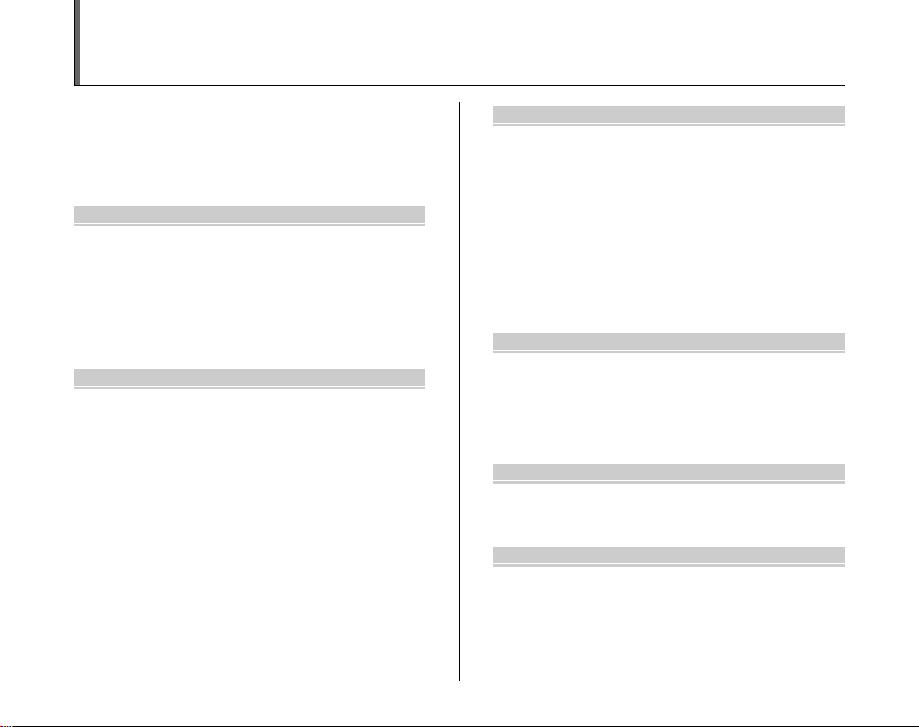
⽬录
⽬录 ............................................................................ 2
前⾔ ............................................................................ 4
关于本⼿册.................................................................. 6
配件 ............................................................................ 7
相机部件和功能 .......................................................... 8
LCD 显⽰屏⽂字显⽰举例........................................... 9
准备⼯作
连接⼿带 ................................................................... 10
装⼊电池 ................................................................... 11
检查电池电量 ................................................... 13
装⼊ xD-Picture Card 卡...................................... 14
开启和关闭................................................................ 17
设置⽇期时间............................................................ 18
修改⽇期时间............................................................ 20
选择语⾔ ................................................................... 21
相机使⽤⽅法
拍摄照⽚ (a ⾃动模式 ) .......................................... 22
采⽤对焦和曝光锁定拍摄照⽚.......................... 26
调节景物构图 ................................................... 28
观看图像 ................................................................... 29
o 删除图像............................................................... 32
2
⾼级功能 — 拍摄
使⽤拍摄功能 — 设置步骤 ........................................ 34
设置拍摄模式 ............................................................ 36
e 微距 ( 特写 ) ......................................................... 38
d 设定闪光灯............................................................ 39
拍摄菜单操作 ............................................................ 41
设置菜单 .......................................................... 41
拍摄菜单选项列表 ............................................ 42
选择画质设置 (y 画质 )................................... 43
使⽤⾃拍功能拍照 (* ⾃拍 )............................ 45
指定感光度设置 (S ISO) ................................ 47
调节曝光补偿 (S 曝光补偿 ).......................... 48
调节⾊彩平衡 (T ⽩平衡 ) .............................. 49
⾼级功能 — 回放
u 如何指定打印选项 (DPOF)................................... 50
u DPOF 设置画⾯ .................................................. 51
i 保护图像 ............................................................. 54
g ⾃动回放 ............................................................. 56
V 交换数据.............................................................. 57
Y 裁剪 ..................................................................... 59
⾼级功能 — 电影
r 拍摄电影.............................................................. 61
更改电影⼤⼩ ................................................... 63
w 回放电影.............................................................. 64
设置
调整 LCD 显⽰屏亮度 ............................................... 65
U 设置 / SET-UP .................................................... 66
使⽤设置 / SET-UP 菜单 .................................. 66
设置 / SET-UP 菜单选项 .................................. 67
Page 3
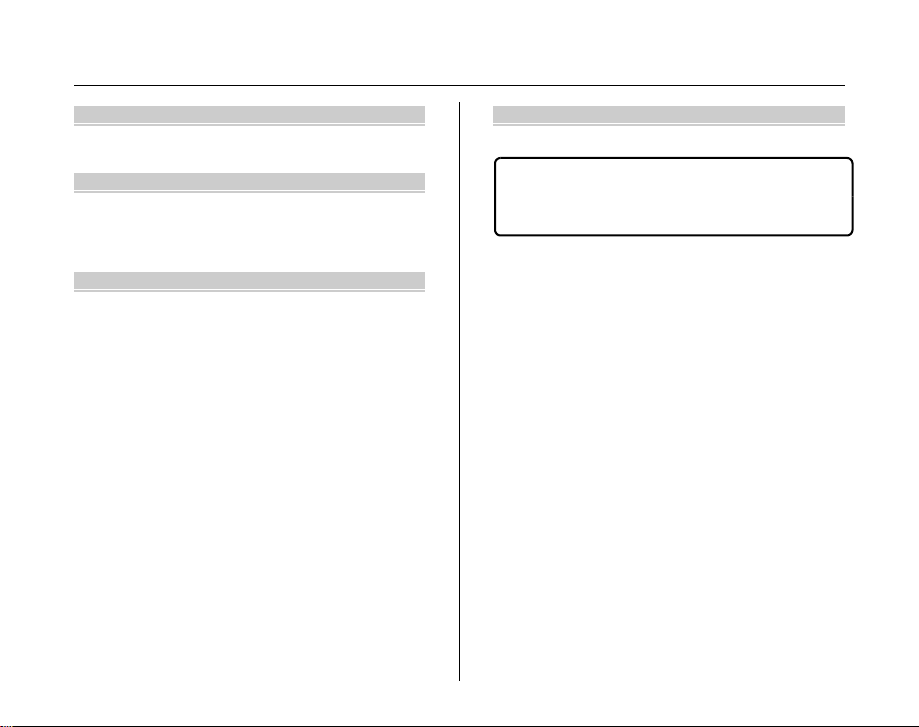
相机连接
连接电视机................................................................ 74
将相机直接连接⾄打印机 — PictBridge 功能............ 75
软件安装
在 Windows 计算机中的安装 .................................... 80
在 Mac OS X 中的安装 ............................................. 83
连接计算机................................................................ 86
FinePixViewer 的使⽤⽅法............................... 89
附录
系统扩展选项............................................................ 91
配件指南 ................................................................... 92
正确使⽤相机的注意事项.......................................... 94
电源及电池................................................................ 95
给可充电电池放电 ............................................ 97
关于 xD-Picture Card™ 卡和内存的注意事项...... 99
警告显⽰ ................................................................. 101
故障排除
故障排除 ................................................................. 105
技术规格 ................................................................. 110
术语解释 ................................................................. 115
安全使⽤须知 .......................................................... 116
重要信息 ................................................................. 122
3
Page 4
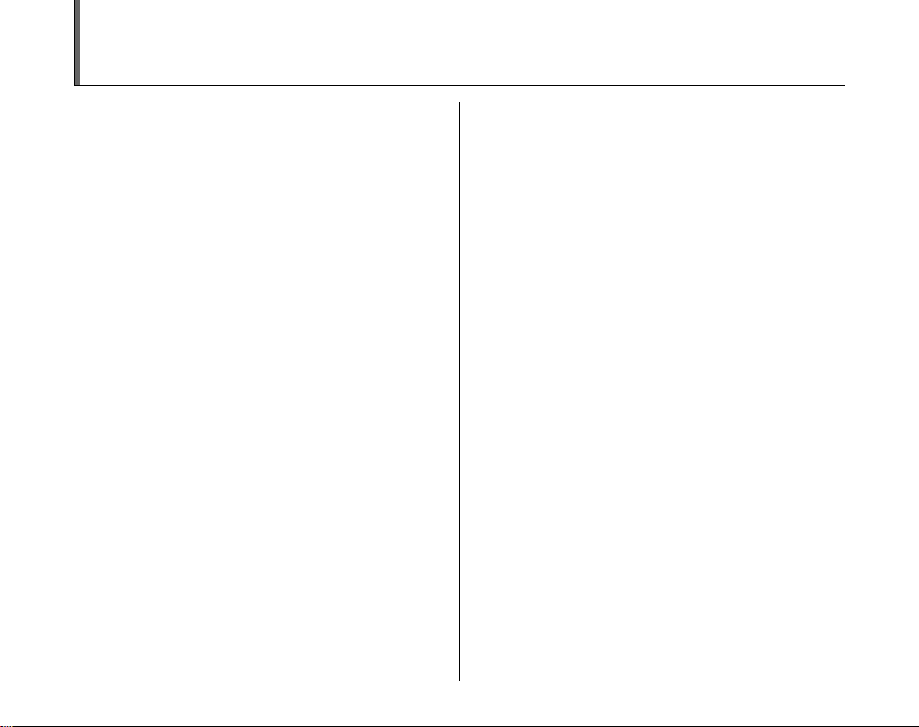
前⾔
Z 拍摄前的测试
对于特别重要的拍摄 ( 如婚礼或出国旅⾏ ),请务必进⾏
试拍以确认相机的功能是否正常。
• 富⼠胶⽚有限公司对产品故障造成的意外损失 ( 如照相
技术原因造成的费⽤或照相收⼊的损失 ) 不负任何责
任。
Z 版权说明
未经所有者允许,⽤本数码相机系统拍摄的图像不能⽤于
违反版权法的⽤途,除⾮⽤于个⼈⽬的。请注意,即使纯
粹⽤于个⼈⽬的,在拍摄舞台表演、⽂艺节⽬和展览时可
能也会受到⼀些限制。⽤户还必须注意,当转让含有版权
保护的图像或数据的 xD-Picture Card 卡时,必须在版权
保护法许可范围内进⾏。
Z 数码相机的拿放
该相机含有精密电⼦部件。为了确保正确记录影像,使⽤
时应避免撞击和震动。
4
Z 液晶
如果 LCD 显⽰屏受到损坏,请务必⼩⼼显⽰屏中的液
晶。如果发⽣下列任何⼀种情况,请按指⽰采取紧急措
施。
• 如果液晶接触到您的⽪肤
请⽤布擦拭该部位,然后⽤清⽔和肥皂彻底清洗。
• 如果液晶进⼊您的眼睛
请⽤⼲净的⽔冲洗受感染的眼睛⾄少 15 分钟,然后寻
求医护⼈员的帮助。
• 如果吞咽了液晶
请⽤⽔彻底漱⼝。喝⼤量的⽔并引诱呕吐。然后寻求医
护⼈员的帮助。
Z 进⽔或进沙注意事项
FinePix A400 / FinePix A500 / FinePix A510 容易受到⽔
和沙⼦的不良影响。在沙滩或⽔边时,注意不要让相机沾
上⽔或沙⼦。请注意不要将相机放在潮湿的地⽅。
Z 冷凝注意事项
如果将相机从寒冷处带到温暖处,可能会在相机内部或镜
头上凝结⽔汽。此时应关闭相机,等⼀⼩时以后再使⽤。
xD-Picture card 卡上也可能凝结⽔汽。发⽣这种情况时
请取出 xD-Picture card 卡,稍等⽚刻后再使⽤。
Page 5
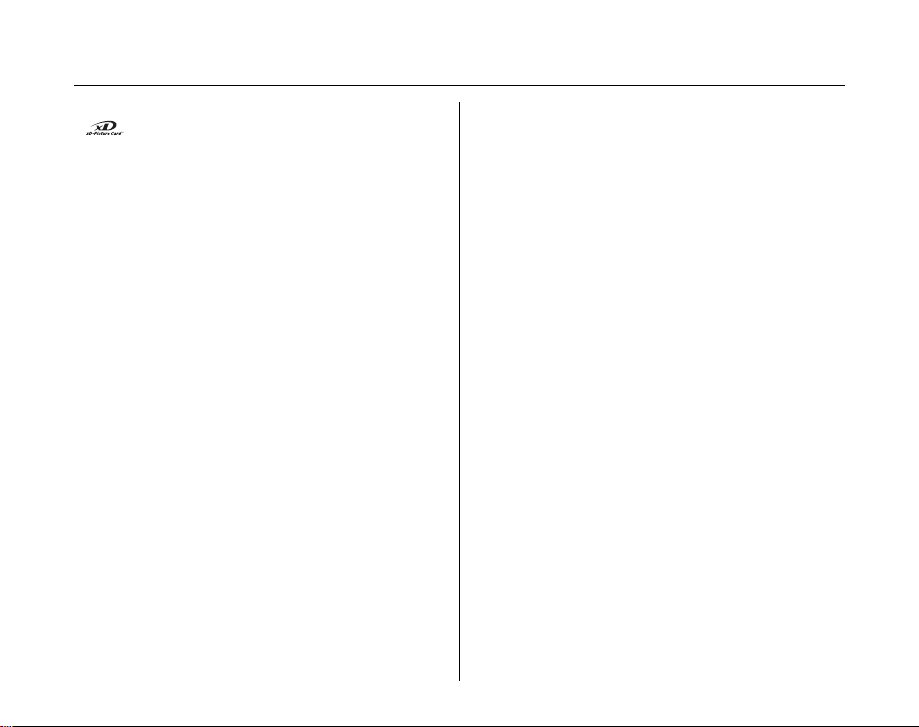
Z 商标信息
• 和 xD-Picture Card™ 是富⼠胶⽚有限公司的商
标。
• IBM PC/AT 是美国国际商业机械公司的注册商标。
•Macintosh, Power Macintosh, iMac、 PowerBook、
iBook 和 Mac OS 是苹果计算机公司在美国和其他国家
的注册商标。
•Microsoft,Windows及 Windows 图标是微软公司在美国
和其他国家的商标或注册商标。Windows 是 Microsoft
®
Windows
称。
图标 “Designed for Microsoft® Windows® XP”仅指本
*
相机及其驱动程序。
• 其他公司名或产品名都是其所有者的商标或注册商标。
Z 电⽓⼲扰说明
如果在医院或飞机上使⽤相机,请注意相机可能对医院或
飞机中的某些设备产⽣⼲扰。详情请参见当地的有关法
规。
Z 彩⾊电视制式说明
NTSC:美国国家电视系统委员会,是⼀种主要被美国、
PAL: 主要被中国和欧洲国家采⽤的⼀种逐⾏相位转换
Operating System( 微软视窗操作系统 ) 的简
加拿⼤和⽇本等国家采⽤的彩电⼴播规范。
彩⾊电视系统。
Z Exif Print 格式 (Exif 2.2 版 )
Exif Print 格式是⼀种新改进的数码相机⽂件格式,其中
包含进⾏最佳打印所必需的各种拍摄信息。
®
5
Page 6
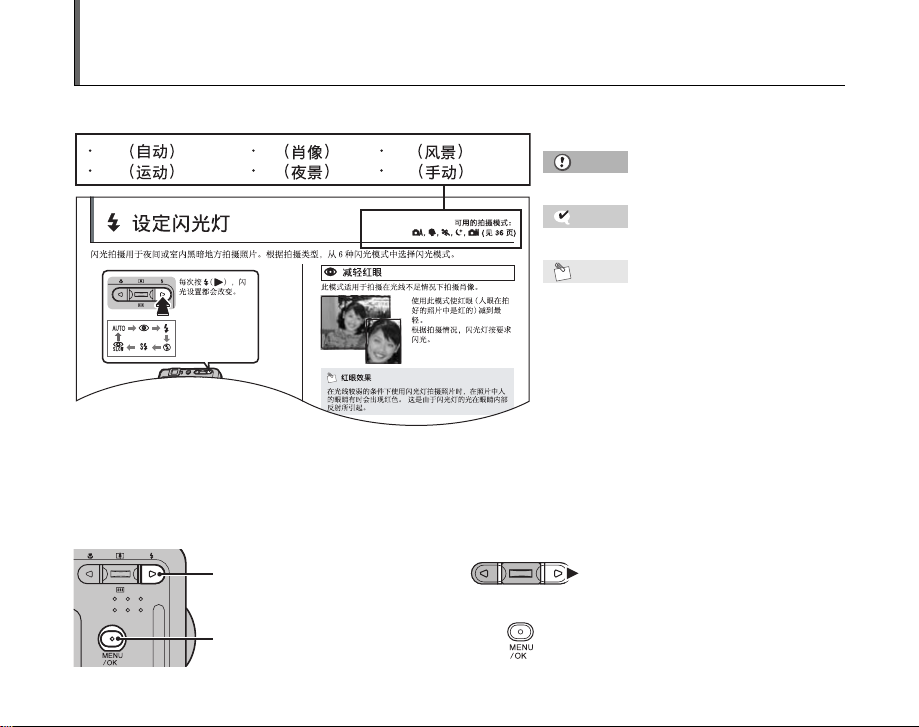
关于本⼿册
Z 标题旁边的图标表⽰可⽤的模式。
a
.
Z 关于相机插图
本⼿册中所使⽤的是 FinePix A400 / FinePix A500 相机插图。
Z ⼗字 (nopq) 键
在⽤户⼿册中,上、下、左和右以⿊⾊三⾓形表⽰。上或下表⽰为 n 或 o,左或右表⽰为 p 或 q。
H
8
按 q 时:
按 MENU/OK ( 菜单 / 确认 ) 时:
,
s
该标记表⽰可能会影响相机⼯作的问题。
该标记表⽰在相机⼯作时要注意的事项。
该标记表⽰补充基本操作步骤的附加主题。
6
Page 7
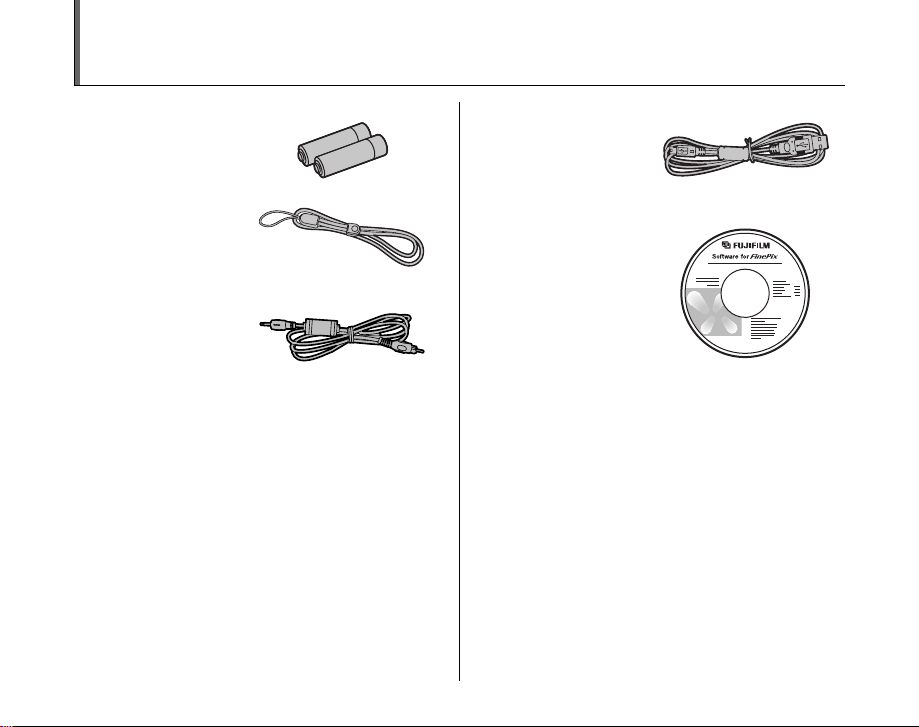
配件
• 5 号碱性电池 (LR6)(2 块)
• ⼿带 (1 根)
• 专⽤视频电缆 (1 根)
直径 2.5 mm 的微型 “插头 - 针”式插头
• USB 电缆(微型B 型)(1 根)
• CD-ROM (1 套)
Software for FinePix BZ
• ⽤户⼿册 ( 本⼿册 )( 1 册)
7
Page 8
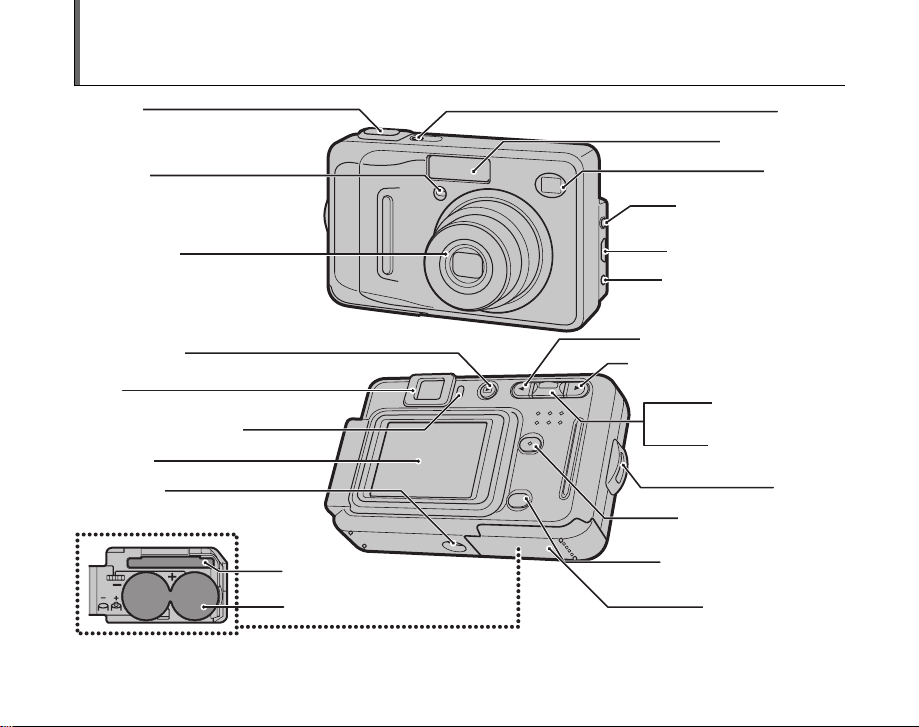
相机部件和功能
关于使⽤相机部件或功能的信息,请参见括号内
*
页码上的内容。
快门按钮
⾃拍指⽰灯
( 见 46 页 )
镜头 ( 镜头盖 )
w ( 回放 ) 按钮
取景器
取景器指⽰灯 ( 见 25 页 )
LCD 显⽰屏
三脚架安装座
8
xD-Picture Card 卡插槽 ( 见 14 页 )
电池盒 ( 见 12 页 )
DISP /
BACK
MENU
/OK
电源按钮
闪光灯 ( 见 39 页 )
取景器窗⼝
VIDEO OUT ( 视频输出 )
插座 ( 见 74 页 )
;USB 插座 ( 微型 B 型 )
DC IN 3V ( 电源输⼊ ) 插座
( 见 74 页 )
p/e 微距按钮 ( 见 38 页 )
q/d 闪光灯按钮 ( 见 39 页 )
n/[ 望远变焦切换
( 第 23,30 页 )
o/] ⼴⾓变焦切换
( 第 23,30 页 )
⼿带穿孔
MENU/OK ( 菜单 / 确认 )
按钮
DISP/BACK ( 显⽰ / 返回 )
按钮 ( 见 28,29 页 )
电池盒盖 ( 见 11 页 )
Page 9
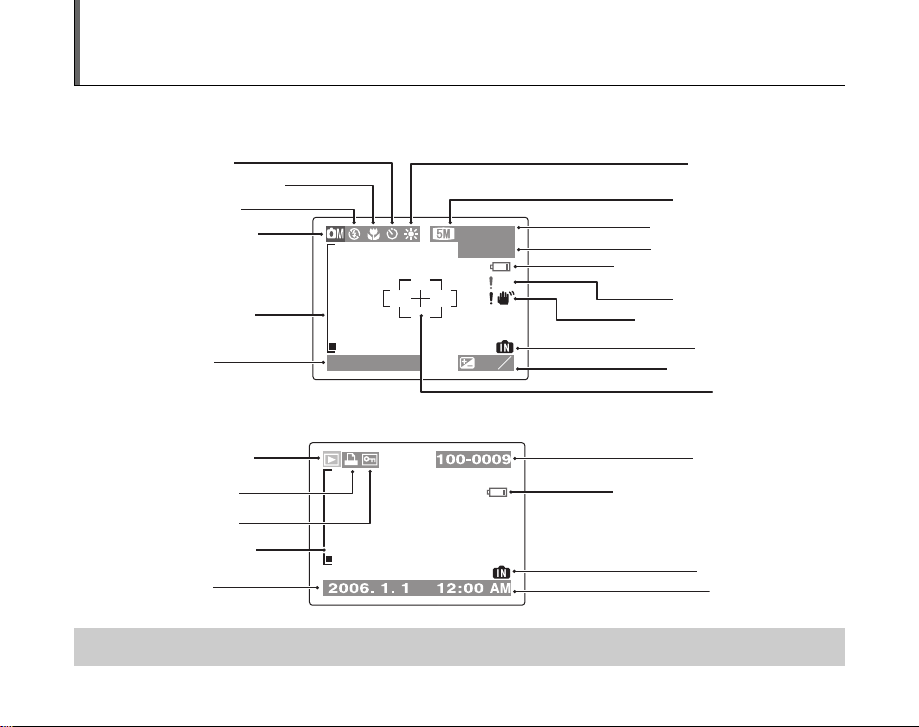
LCD 显⽰屏⽂字显⽰举例
FinePix A500 / FinePix A510
*
Z 拍摄模式
* ⾃拍 ( 见 45 页 )
e 微距 ( 特写 ) ( 见 38 页 )
C 闪光灯 ( 见 39 页 )
s 拍摄模式 ( 见 36 页 )
变焦指⽰条 ( 见 23 页 )
⽇期 ( 见 18 页 )
Z 回放模式
2006. 1. 1
12
ISON200
-
1
AF
6 ⽩平衡 ( 见 49 页 )
[N 画质模式 ( 见 43 页 )
可拍摄的图像数 ( 见 16 页 )
ISO 200 感光度 ( 见 47 页 )
C 电池电量不⾜警告 ( 见 13 页 )
{AF 警告 ( 见 23 页 )
| 相机震动警告 ( 见 24 页 )
1
3
Y 内存 ( 见 15 页 )
S 曝光补偿 ( 见 48 页 )
AF 框 ( 见 23 页 )
w 回放模式 ( 见 29 页 )
u DPOF ( 见 51 页 )
F 保护 ( 见 54 页 )
变焦指⽰条 ( 见 30 页 )
⽇期 ( 见 18 页 )
在没有 xD-Picture Card 卡时,FinePix A400 / FinePix A500 / FinePix A510 有可保存图像的内存。当运⾏内存时,Y 显⽰在 LCD
显⽰屏上。
C 电池电量不⾜警告 ( 见 13 页 )
画⾯编号 ( 见 69 页 )
Y 内存 ( 见 15 页 )
时间 ( 见 18 页 )
9
Page 10
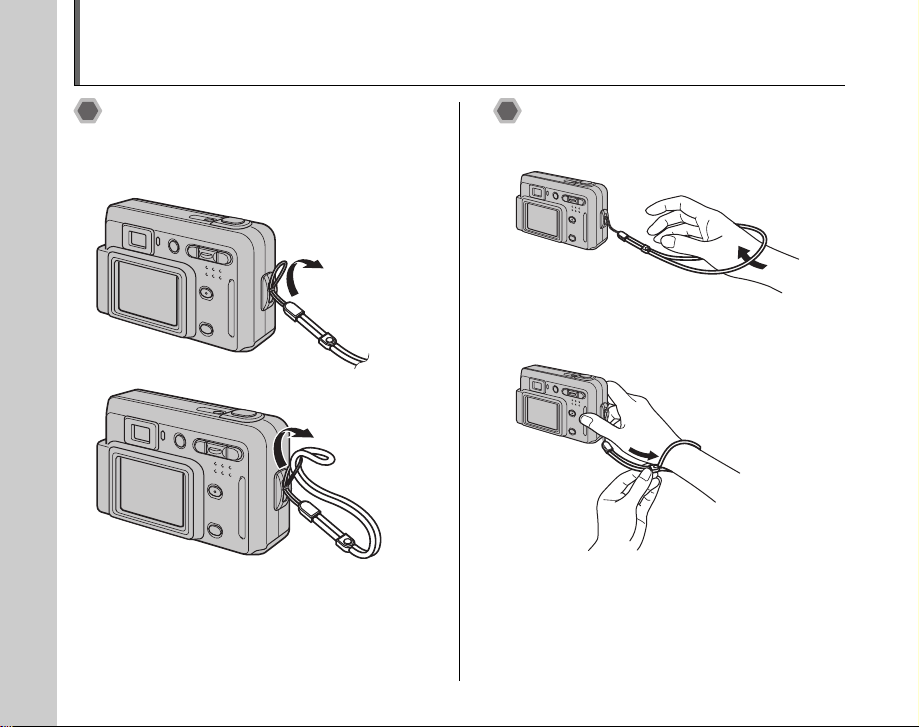
连接⼿带
连接⼿带
按步骤 1 和 2 所⽰连接⼿带。
如图 1 所⽰,在连接⼿带时,滑动搭扣以调节长度并慢慢
从⼿带末端滑出。
1
2
10
10
使⽤⼿带
1 将⼿带套在您⼿腕上。
2 为避免摔落相机,请滑动搭扣调节⼿带长度,
从⽽将⼿带牢牢地套在⼿腕上。
Page 11
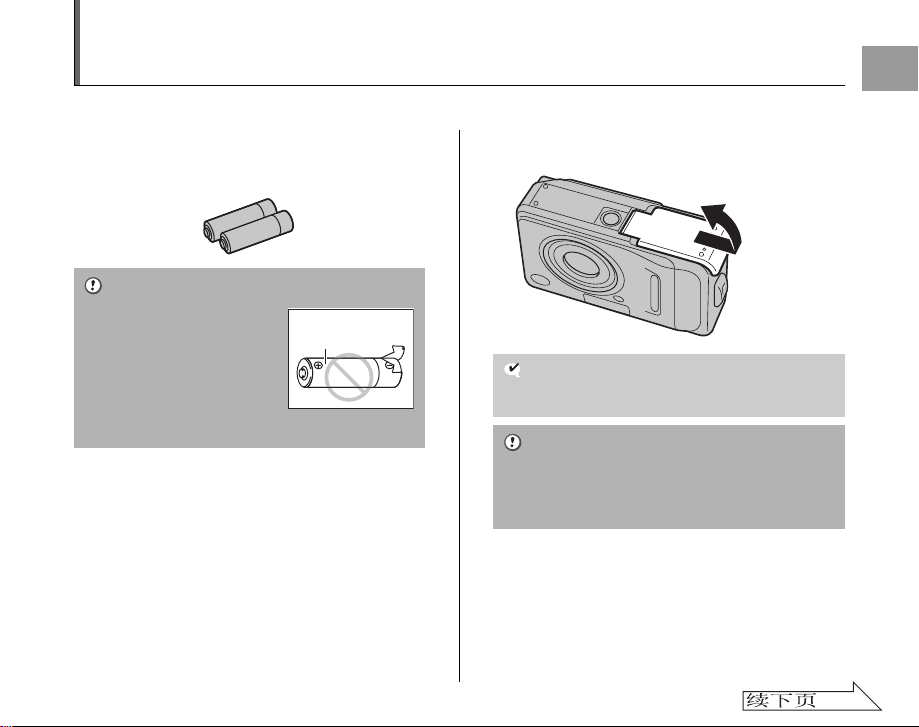
装⼊电池
操作本数码相机需要使⽤电池。⾸先,将电池装⼊相机。
可使⽤的电池
5 号碱性电池 (2 块 ) 或 5 号 Ni-MH 可充电电池 (2 块 )
( 另售 )
• 切勿使⽤以下种类的电池,因为
它们会导致如电池液泄漏或过热
等严重问题:
1. 外壳裂开或剥落的电池
2. 不同型号的电池组合或新旧电
池混合使⽤
• 请勿使⽤锰电池或 Ni-Cd 电池。
• 请使⽤如随机提供的电池⼀样品牌和级别的 5 号碱性电
池。
外壳
1 打开电池盒盖。
打开电池盒盖前,请先检查相机是否关闭。
• 相机为开启状态时,请勿打开电池盒盖。否则可能会损
坏 xD-Picture Card 卡或破坏 xD-Picture Card 卡中的
图像⽂件。
• 请勿对电池盒盖⽤⼒过⼤。
准
备
⼯
作
11
Page 12
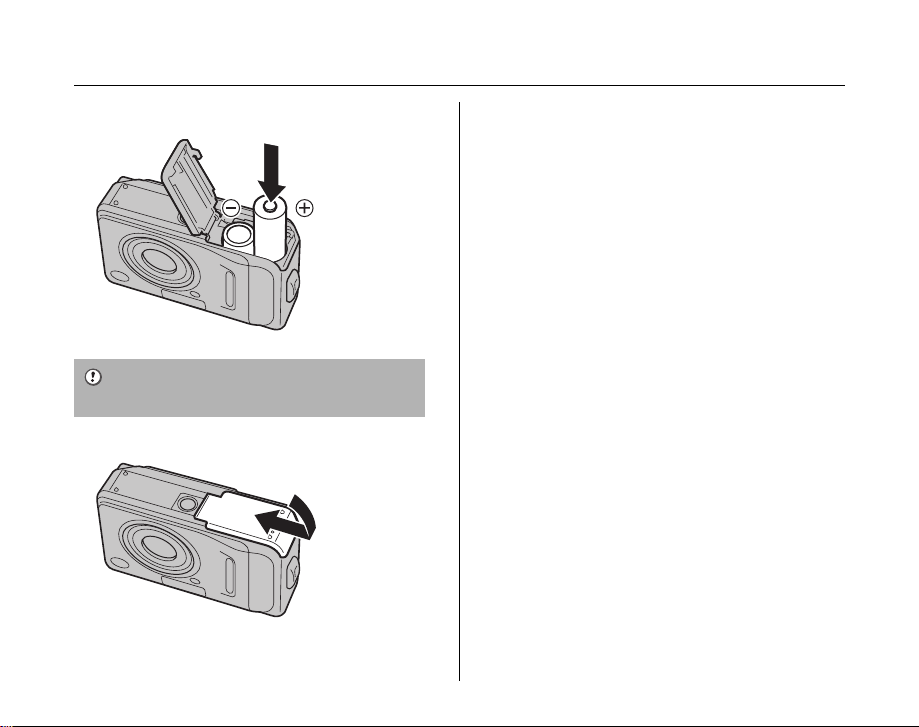
装⼊电池
2 如图所⽰,根据极性图标正确地装⼊电池。
电池的极性标记 (+ 和 ,) 与电池盖内的标志必须相符。
3 关闭电池盒盖。
12
Page 13
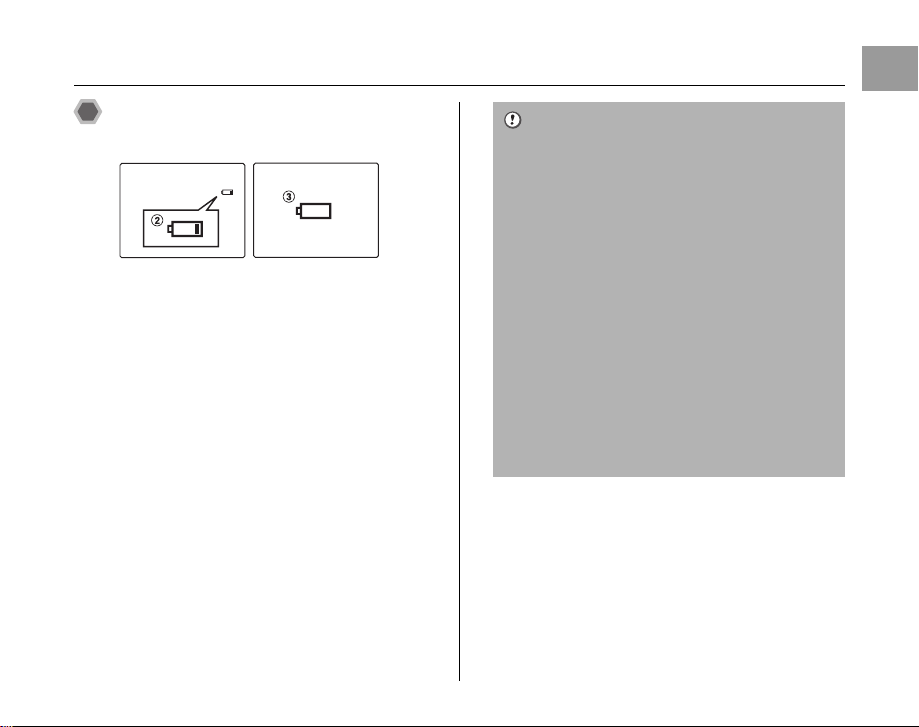
检查电池电量
打开相机并检查电池电量。
A电池电量充⾜。 ( 不显⽰ )
B电池电量不⾜。电池电量将很快耗尽。准备⼀组新电
池。 ( 亮红灯 )
C电池电量已耗尽。画⾯将很快⽆显⽰,相机将停⽌⼯
作。更换电池或对电池充电。 ( 红灯闪烁 )
电池使⽤须知
• 污渍(如电池电极上的指印)可能会缩短电池的使⽤时间。
• 视品牌⽽定,5 号碱性电池(以后仅⽤碱性电池表⽰ )的使
⽤时间可能会有差异。与随相机附带的电池相⽐,有些
品牌的碱性电池电量可能会更快耗尽。另外请注意,视
其性质⽽定,在寒冷条件 (0 ℃ ⾄ 10 ℃ ) 下,碱性电池
的使⽤时间可能会减少。正因如此,最好使⽤ 5 号镍氢
(Ni-MH) 电池。
• 视电池的性质⽽定,若相机在寒冷的场所使⽤,则电池
电量不⾜警告可能会很快出现。在使⽤前,请试着将电
池放在⾐袋中或类似地⽅使其变暖。
• 视电池种类和电池中的电量⽽定,在没有初次显⽰电池
电量不⾜警告的情况下,相机有可能会断电。若再次使
⽤耗完电的电池时,这种情况就极有可能发⽣。
• 视相机模式⽽定,从 C⾄ V 的变化过程可能会变得
更快。
• 使⽤富⼠充电器(另售)对5号镍氢(Ni-MH)电池进⾏充电。
• 有关电池的信息,请参见 95-96 页。
• 若电池是初次购买或长期不使⽤时,则 5 号镍氢 (Ni-MH)
电池的使⽤时间可能会变短。更多信息,请参见 96 页。
• 视使⽤情况⽽定,电池电量消耗变化很快。当您从拍摄
模式改变为播放模式时,可能不会出现 C,但 V
可能会突然红⾊闪烁,并且像机可能停⽌操作。
准
备
⼯
作
13
Page 14
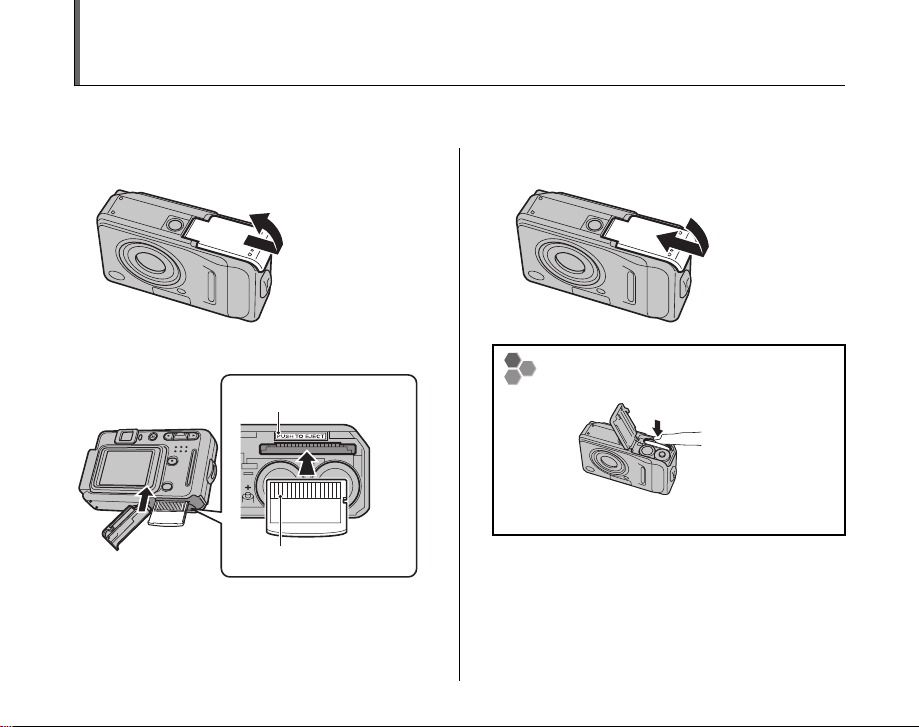
装⼊ xD-Picture Card 卡
尽管可以将照⽚保存在相机的内存中,但 xD-Picture Card 卡 ( 另售 ) 中可以保存更多的图像。在电池盒内有
⼀个 xD-Picture Card 卡插槽。
1 打开电池盒盖。
2 请插⼊ xD-Picture Card 卡。
MENU
/OK
DISP/
BACK
14
⾦⾊标记
⾦⾊接触区域
将⾦⾊标记与⾦⾊接触区域对
准。
3 关闭电池盒盖。
更换 xD-Picture Card 卡的⽅法
将 xD-Picture Card 卡按⼊插槽,然后慢慢放开⼿指。锁
定装置松开,然后 xD-Picture Card 卡弹出。
Page 15
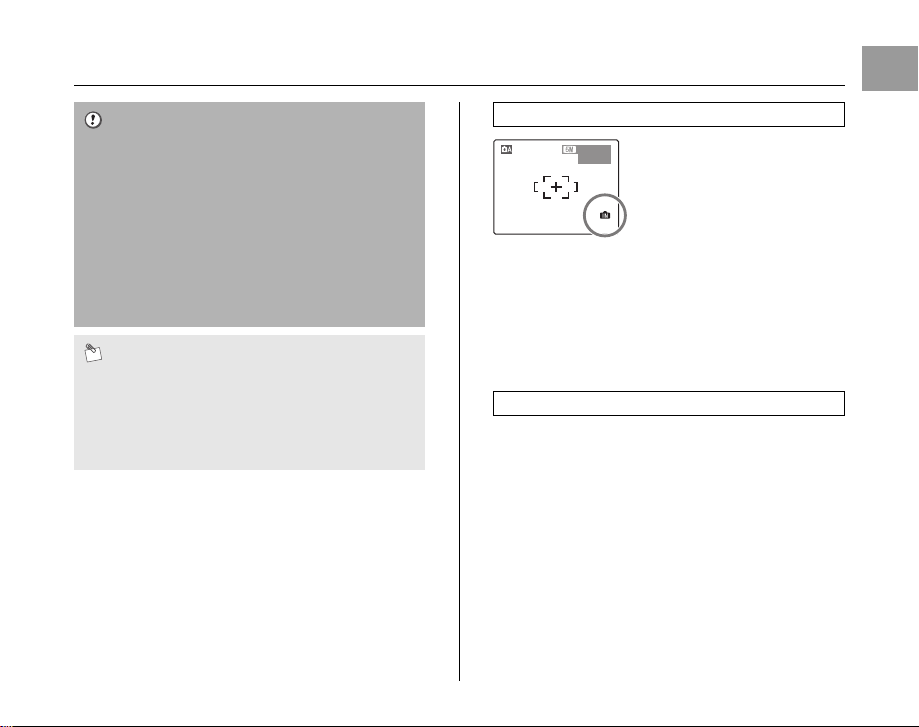
有关 xD-Picture Card 卡须知
• 当保存 xD-Picture Card 卡时,请务必将其放在⼉童⽆法
触及的地⽅。 xD-Picture Card 卡会被吞⼊,并能导致
窒息。万⼀⼉童误吞 xD-Picture Card 卡,请⽴即采取
医疗措施。
• 如果 xD-Picture Card 卡插⼊的⽅向不正确,则卡将⽆法
在插槽中⼊位。插⼊ xD-Picture Card 卡时,请勿⽤⼒
过⼤。
• 请注意,如果在锁定装置松开后您快速放开⼿指,则
xD-Picture Card 卡会跳出。
• 仅当使⽤ FUJIFILM xD-Picture Card 卡时才保证相机的
操作。
• 有关 xD-Picture Card 卡的信息,请参见 99 页。
• 拍摄图像的像素数越⼤,图像质量就越好。随着拍摄图
像的像素数变⼩,您可以将更多的画⾯记录在
xD-Picture Card 卡中。有关更改图像画质设定的信息,
请参见 43 页。
• 视拍摄对象⽽定,图像⽂件⼤⼩可能会有变化。
因此,记录数可能并不代表实际的画⾯数。
关于内存
N
12
在没有 xD-Picture Card 卡时,
ISO
200
FinePix A
FinePix A510 有可保存图像的内
存。当运⾏内存时, Y 显⽰在
LCD 显⽰屏上。
400 / FinePix A500 /
当插⼊ xD-Picture Card 卡 ( 另售 )
[ 记录图像 ]:图像记录在 xD-Picture Card 卡中。
[ 回放图像 ]:回放 xD-Picture Card 卡中的图像。
当没有插⼊ xD-Picture Card 卡 ( 另售 )
[ 记录图像 ]:图像记录在内存中。
[ 回放图像 ]:回放内存中的图像。
关于内存中的图像
由于相机故障等问题,相机内存中的图像可能会被破坏或
删除。请将重要的数据保存在其他介质中 ( 例如, MO 磁
盘、 CD-R、 CD-RW、硬盘等 )。
可以将保存在内存中的图像传输到 xD-Picture Card 卡中
( 见 57 页 )。
准
备
⼯
作
15
Page 16
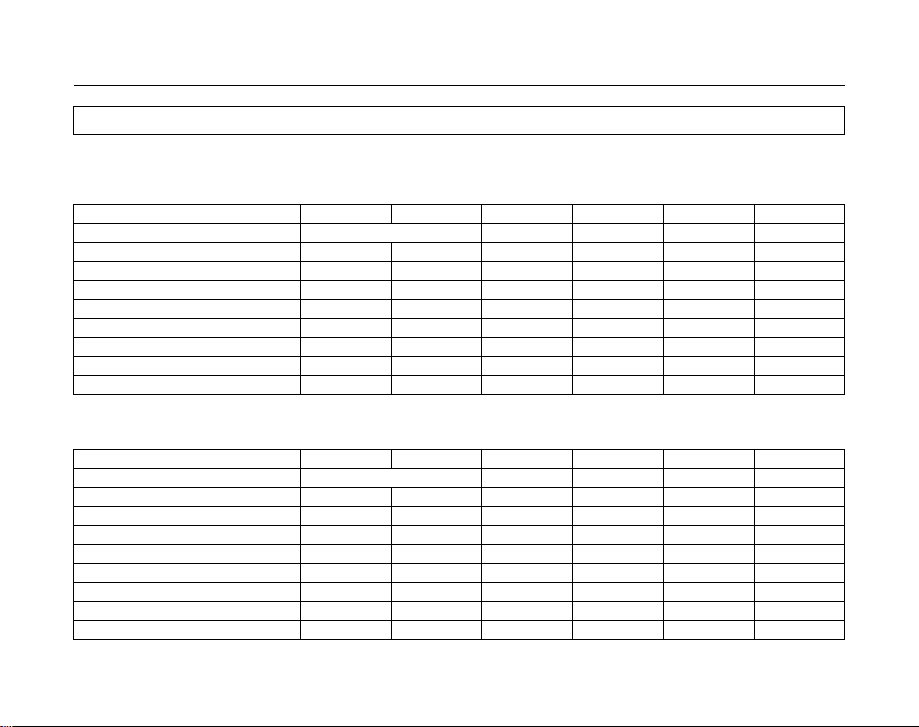
装⼊ xD-Picture Card 卡
每张 xD-Picture Card 卡 / 内存中可保存画⾯的标准数量
下表显⽰了内存或相机上已格式化的 xD-Picture Card 卡中可保存画⾯的标准数量。
Z FinePix A400
拍摄图像的像素数 2304 × 1728 2304 × 1536
画质设置
内存 ( 约 12 MB)
16 MB 715172533122
32 MB 15 31 35 50 68 247
64 MB 32 64 72 101 137 497
128 MB 64 128 144 204 275 997
256 MB 129 257 290 409 550 1997
512 MB 259 515 580 818 1101 3993
1 GB 519 1031 1162 1639 2205 7995
4F 4N
51113192593
*
% 21`
1600 × 1200
1280 × 960 640 × 480
表⽰出⼚默认设置
*
Z FinePix A500 / FinePix A510
拍摄图像的像素数 2592 × 1944 2592 × 1728 2048 × 1536 1600 × 1200 640 × 480
画质设置
内存 ( 约 12 MB)
16 MB 612131925122
32 MB 12 25 28 40 50 247
64 MB 25 50 56 81 101 497
128 MB 51 102 113 162 204 997
256 MB 102 204 228 325 409 1997
512 MB 205 409 456 651 818 3993
1 GB 412 819 913 1305 1639 7995
[F [N
4 9 10 15 19 93
*
% 32`
表⽰出⼚默认设置
*
16
Page 17
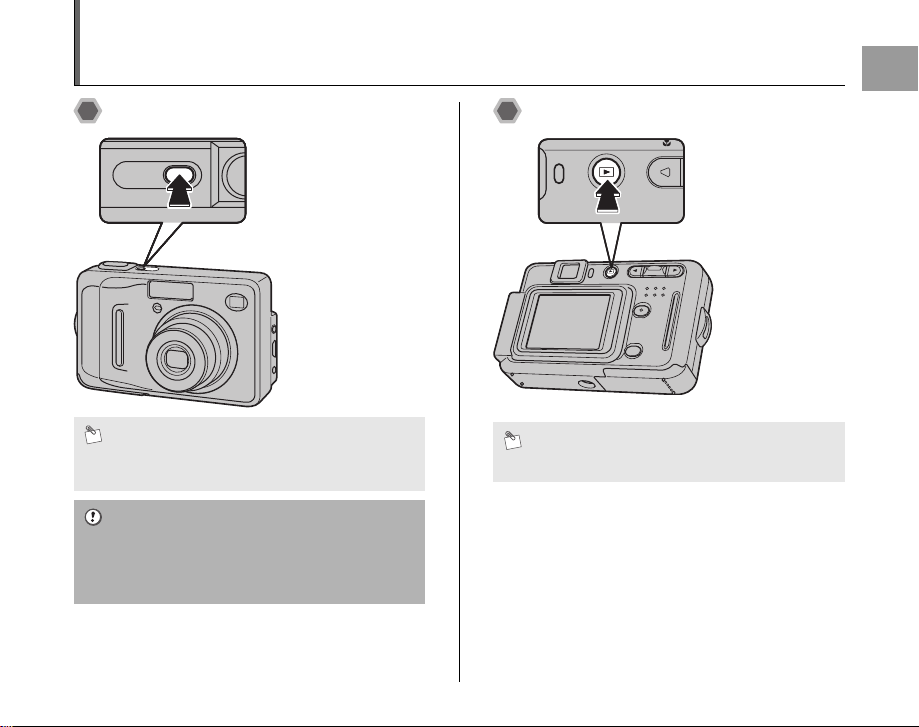
开启和关闭
以拍摄模式开启相机 以回放模式开启相机
完全按下 POWER
POWER
在拍摄模式和回放模式间改变
在拍摄过程中按 w,将相机更改为回放模式。
半按快门按钮返回拍摄模式。
• 当以拍摄模式开启相机时,镜头会移动并且镜头盖打
开。注意不要阻挡镜头。
• 注意不要将指印弄在相机镜头上,否则会导致您拍摄的
图像画质受损。
( 电源 ) 打开相机。
再次按下 POWER
( 电源 ) 关闭相机。
DISP/
BACK
若要改变⾄拍摄模式,则半按快门按钮。
准
备
按住 w 约 1 秒钟以回
放模式开启相机。
按 POWER ( 电源 ) 关
⼯
作
闭相机。
MENU
/OK
17
Page 18
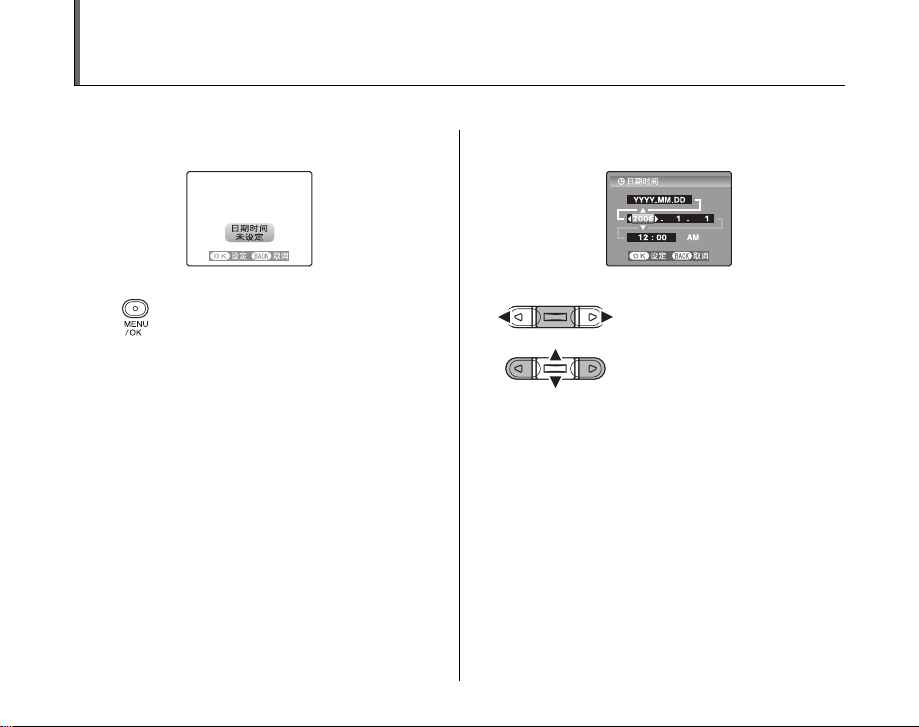
设置⽇期时间
若购买相机后初次使⽤相机,则⽇期时间是没有的。请设置⽇期时间。
1 开启相机时出现 “⽇期时间未设定”。 2 设置⽇期时间。
按 MENU/OK ( 菜单 / 确认 ) 设置⽇
期时间。
18
A按 p 或 q 选择年、⽉、⽇、⼩
时或分钟。
B按 n 或 o 修改设置。
Page 19
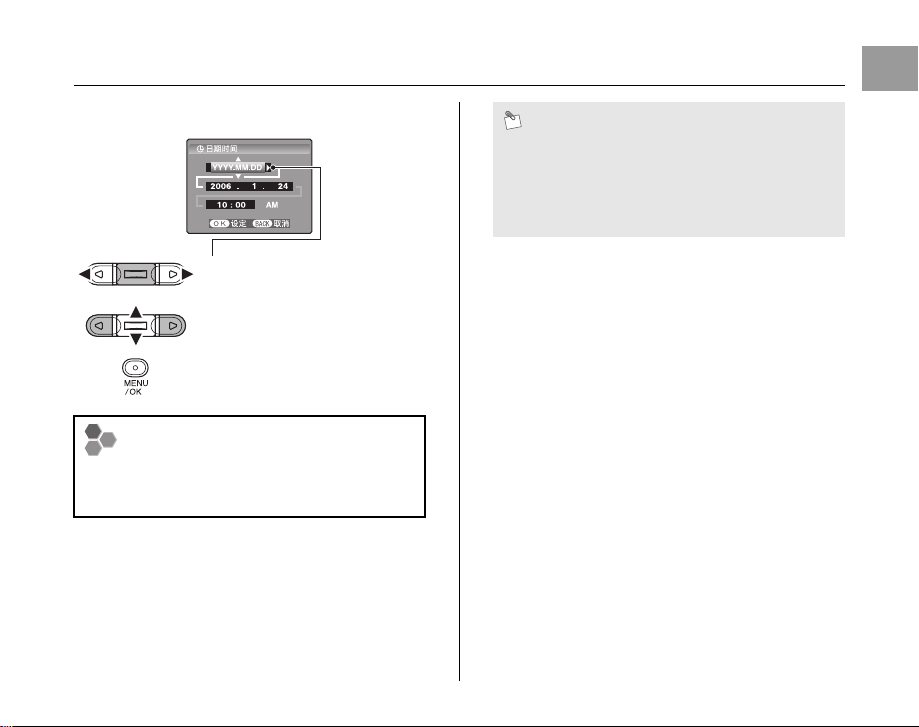
3 改变⽇期格式。
⽇期格式
YYYY.MM.DD: 2006.1.24
MM/DD/YYYY: 1/24/2006
DD.MM.YYYY: 24.1.2006
A按 p 或 q 选择⽇期格式。
B按 n 或 o 设定格式。
C设置完成后,请按 MENU/OK
( 菜单 / 确认 )。
• 按住 n 或 o 不断改变数字。
• 若显⽰的时间超过 “12”, 则 AM/PM 设置会改变。
• 若电池被取出且相机长时间不⽤时,也会出现 “⽇期时
间未设定”信息。⼀旦连接 AC 电源适配器或电池被装
⼊ 2 ⼩时以上,则即使在脱离这两种电源的情况下,相
机设置仍会保留 6 ⼩时左右。
准
备
⼯
作
19
Page 20
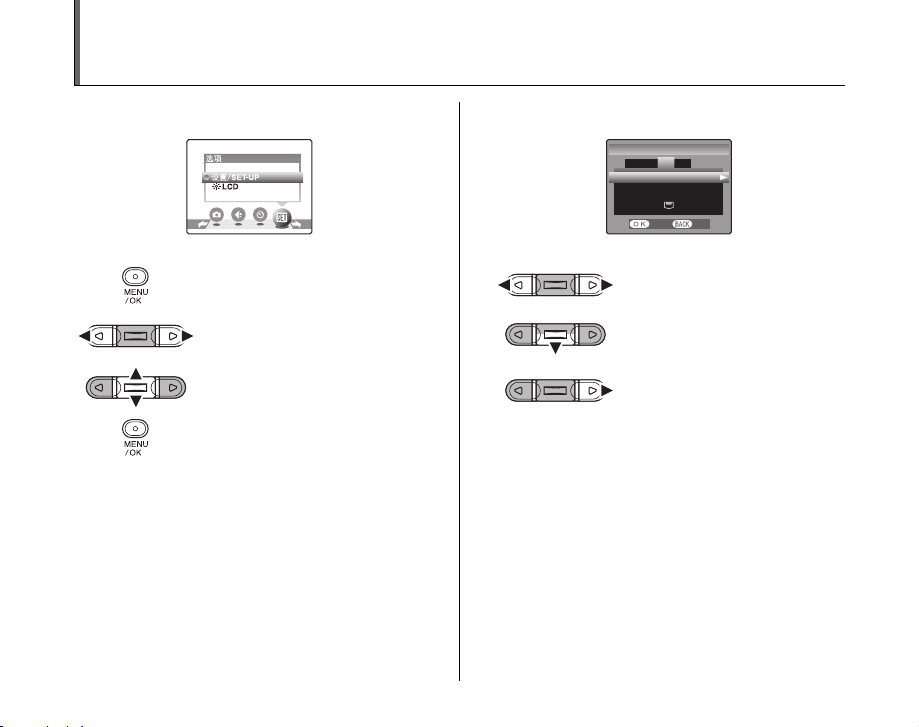
修改⽇期时间
1 显⽰ “设置 / SET-UP”菜单。 2 显⽰ “⽇期时间”画⾯。
嬢仒0SET-UP
2 314
㕉㚃㕚敘 !!嬢⫾
㕚ⵒ
奤娂
USB 㦅
/LANG.
嬢⫾ ⌺㳬
!;嬢⫾
!;ᶑ㓫
!;嬢⫾
A按 MENU/OK ( 菜单 / 确认 ) 以在
LCD 显⽰屏上显⽰菜单。
B按 p 或 q 选择 U 选项。
C按 n 或 o 选择 “设置 / SET-
UP”。
A按 p 或 q 选择选项 3。
B按 o 选择 “⽇期时间”。
C按 q。
请参阅 “2 设置⽇期时间。”
( 见 18 页 )。
D按 MENU/OK ( 菜单 / 确认 ) 显⽰
“设置 / SET-UP”菜单。
20
Page 21
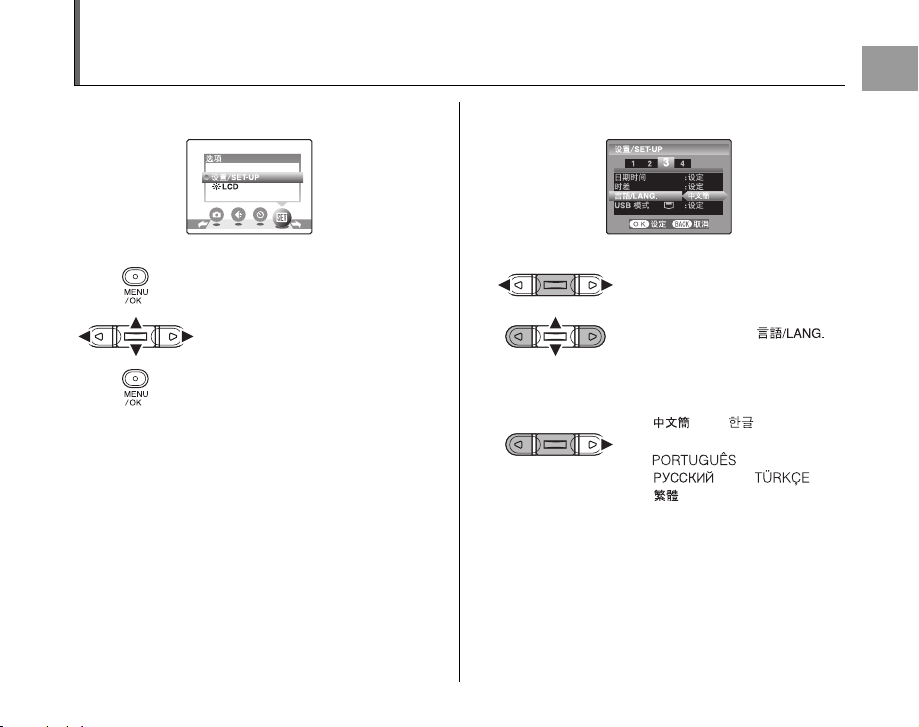
选择语⾔
1 显⽰ “设置 / SET-UP”菜单。 2 选择语⾔。
A按 MENU/OK ( 菜单 / 确认 ) 以在
LCD 显⽰屏上显⽰菜单。
B按 p 或 q选择 U 选项,然后按
n 或 o 选择“设置 / SET-UP”。
C按 MENU/OK ( 菜单 / 确认 ) 显⽰
“设置 / SET-UP”菜单。
准
备
⼯
作
A按 p 或 q 移动⾄选项 3。
B按 n 或 o 选择“ ”。
C按 q 选择 “ENGLISH”、
“FRANCAIS”、“ DEUTSCH”、
“ESPAÑOL”、“ ITALIANO”、
“ ”、“ ”、
“NEDERLANDS”、
“”、
“”、“”或
“”。按q 在语⾔设置中循
环。
21
Page 22
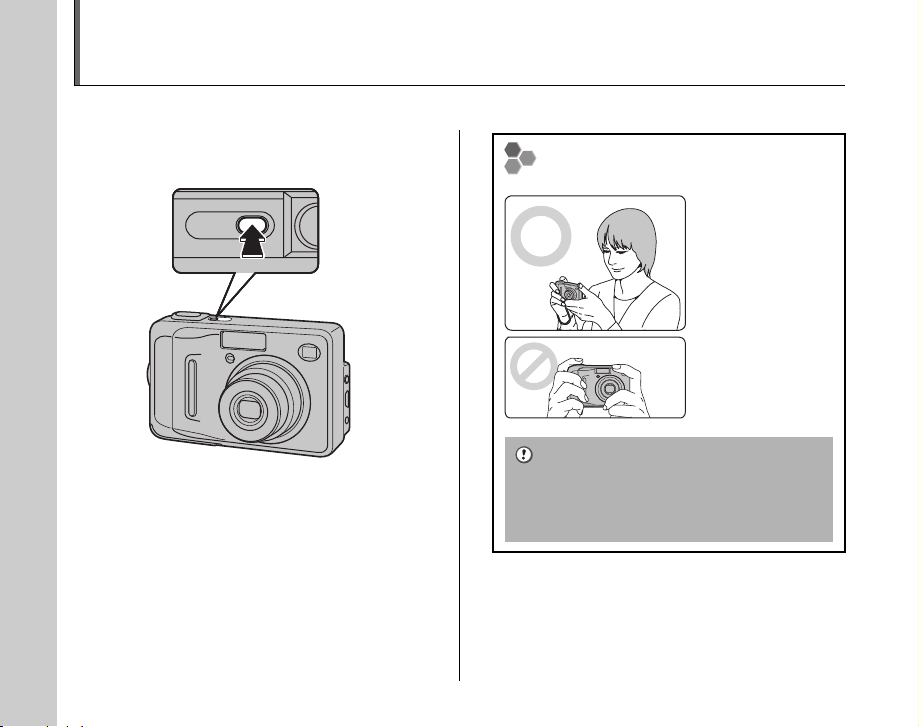
拍摄照⽚ (a ⾃动模式 )
本章节讲述基本操作。
22
22
1 打开相机。
完全按下 POWER( 电源 ) 打开相机。
POWER
正确持握相机
将肘部抵住⾝体两侧,
并⽤双⼿握住相机。
切勿让⼿指遮住
镜头或闪光灯。
• 拍摄时移动相机会产⽣模糊的照⽚ ( 相机摇晃)。⽤ 双
⼿稳定握住相机。
• 如果镜头或闪光灯被⼿指或⼿带挡住,则拍摄对象
可能⽆法聚焦或照⽚的亮度 ( 曝光 ) 可能不正确。
Page 23
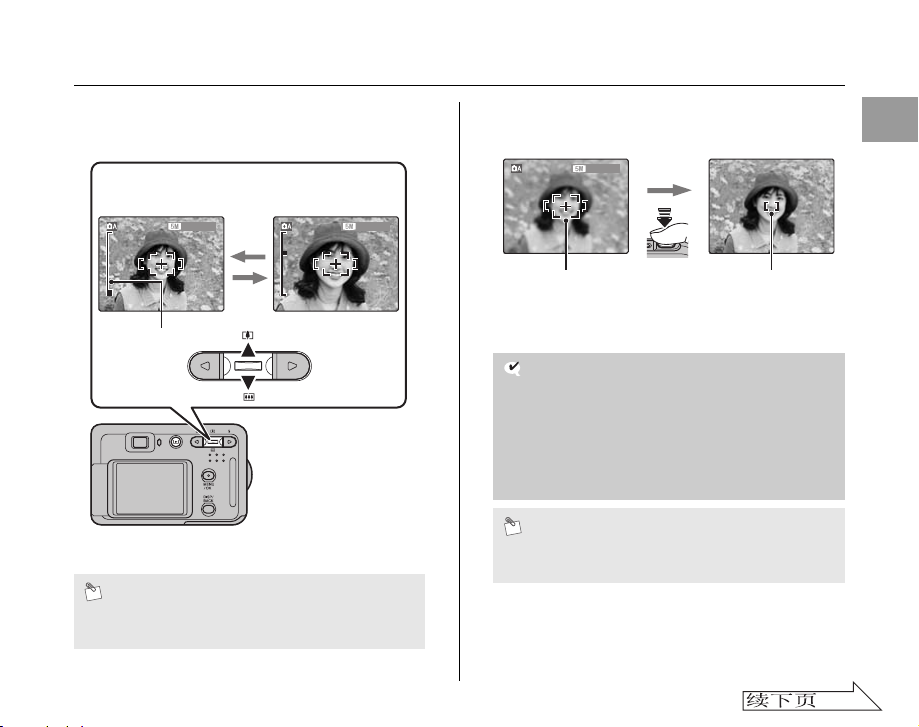
2 在 LCD 显⽰屏中检查构图。
使⽤变焦切换调节变焦倍数:
] 切换
( 缩⼩ )
N
12
[ 切换
( 放⼤ )
3 聚焦 AF 框中的主体,然后将快门按钮按下⼀
半。
N
12
N
12
相
机
使
⽤
⽅
法
变焦指⽰条
• 对焦范围
约 60 cm ⾄⽆穷远
• 光学变焦焦距
(35 mm 相机的相当值 )
约 38 mm ⾄ 114 mm
• 最⼤变焦倍数
3 倍
• 选择 e 微距模式拍摄特写照⽚ ( 见 38 页 )。
• 当您想要拍摄近距离对象时使⽤数码变焦 ( 见 70 页 )。
AF 框 AF 框变⼩,相机
• 聚焦主体
听到两声嘟嘟声
取景器指⽰灯亮绿灯
• 未聚焦主体
⽆声
{ 指⽰
取景器指⽰灯绿灯闪烁
半按
聚焦在主体上。
半按
快门按钮在完全按下拍摄照⽚之前有⼀个中间点,在此位
置对焦和曝光被⾃动优化。
23
Page 24
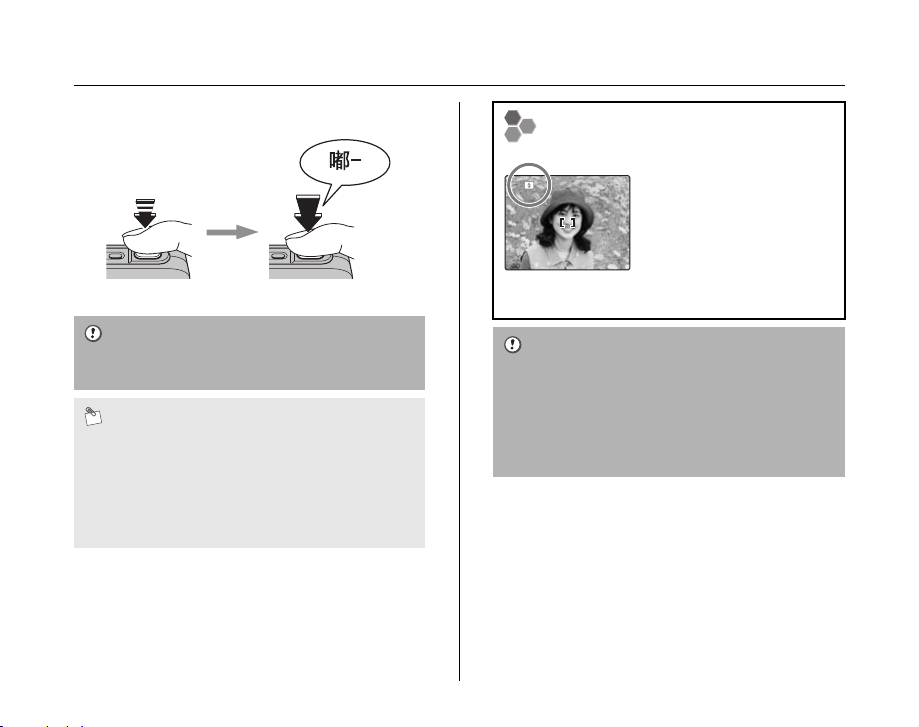
拍摄照⽚ (a ⾃动模式 )
4 将快门按钮按到底。
半按 按到底
使⽤闪光灯拍摄照⽚时,由于闪光灯充电,图像可能消失
并暂时变⿊。取景器指⽰灯橙⾊闪烁。
•LCD显⽰屏上的拍摄对象可能难以看清(在明亮的阳光下
或昏暗的现场等情况下 )。如果遇到上述情况,请使⽤
取景器拍摄照⽚。
• 当拍摄对象不在 AF 框内,请使⽤ AF/AE 锁定拍摄照⽚
( 见 26 页 )。
• 如果⼀次动作就将快门按钮按到底,则相机将拍摄照
⽚,⽽ AF 框不会变化。
24
闪光灯
当半按快门按钮时,在闪光灯
闪光之前 LCD 显⽰屏上将出现
b。
如果您不需要闪光拍摄照⽚,则更改闪光模式。关于
闪光的信息,请参见 39 页。
拍摄注意事项
• 照⽚拍摄前在 LCD 显⽰屏上显⽰的图像亮度、⾊彩等可
能与实际记录的图像有差异。回放已经记录的图像进⾏
查看 ( 见 29 页 )。
• 选择较慢的快门速度会造成相机摇晃, LCD 显⽰屏上出
现 |。请使⽤闪光灯或三脚架。
• 关于警告显⽰的信息,请参见 101-104 页。更多信息,
请参 “故障排除” ( 见 105-109 页 )。
Page 25
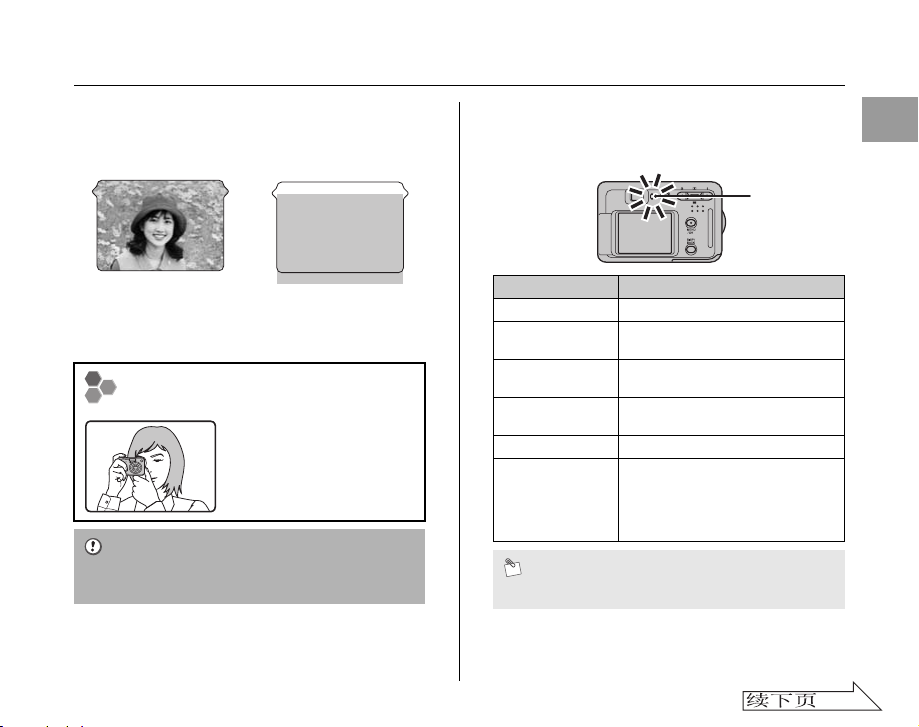
Z 使⽤取景器
使⽤取景器拍摄照⽚时,按 DISP/BACK ( 显⽰ / 返回 ) 关
闭 LCD 显⽰屏。关闭 LCD 显⽰屏可以节省电池。
取景器
框住景物,使拍摄对象充满取景器中⼼。当使⽤取景器以
1 m ⾄ 2 m 的距离拍摄照⽚时,可能仅拍下图形中的阴影
区域。
正确持握相机
使⽤取景器能使⼿臂保持稳
定,可防⽌照⽚模糊。
• 在微距模式中⽆法使⽤取景器进⾏拍摄。
• 需要更精确取景,请使⽤ LCD 显⽰屏拍摄照⽚。
Z 取景器指⽰灯显⽰
打开相机或按快门按钮时,取景器指⽰灯点亮或闪烁。取
景器指⽰灯表⽰相机状态。
取景器指⽰灯
显⽰ 状态
亮绿灯 锁定对焦或 LCD 显⽰屏关闭
绿灯闪烁 正在进⾏ AF/AE,相机摇动警告或 AF
绿灯和橙⾊灯交替闪烁保存到 xD-Picture Card 卡或内存
亮橙⾊灯 保存到 xD-Picture Card 卡或内存
橙⾊灯闪烁 闪光灯正在充电 ( 闪光灯不会闪光 )
红灯闪烁 • xD-Picture Card 卡和内存警告
LCD 显⽰屏上出现详细警告信息 ( 见 101-104 页 )。
警告 ( 可以拍摄 )
( 可以拍摄 )
( 不可拍摄 )
卡未格式化、格式化不正确,内存
已满, xD-Picture Card 卡或内存错
误
• 镜头操作错误
相
机
使
⽤
⽅
法
25
Page 26
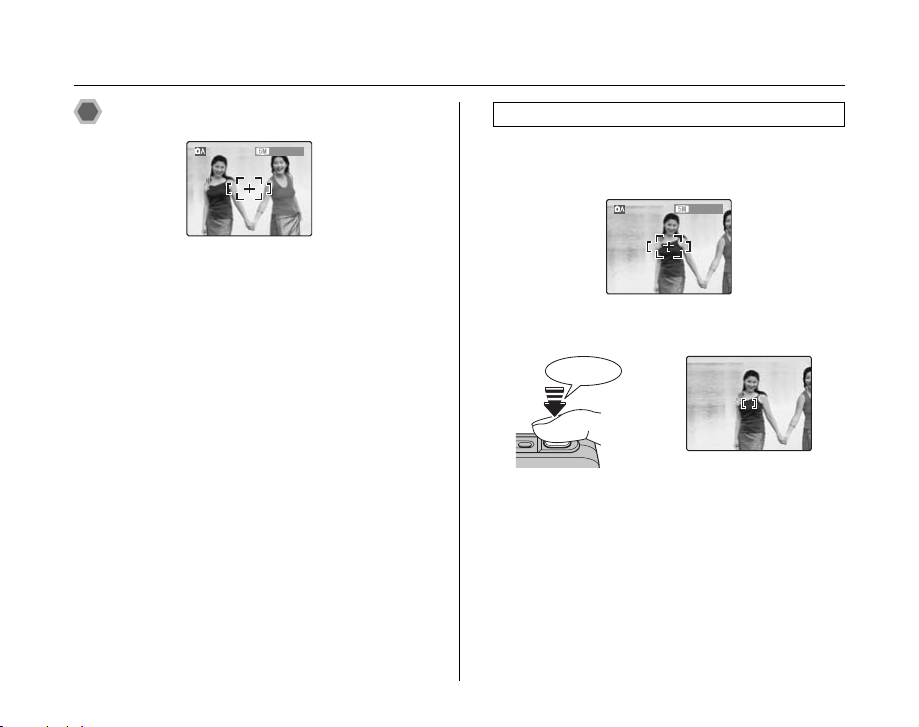
拍摄照⽚ (a ⾃动模式 )
采⽤对焦和曝光锁定拍摄照⽚
N
12
在以上构图中,拍摄对象 ( 本例中为两个⼈ ) 不在 AF 框
内。此时半按快门按钮,将可能导致⽆法将拍摄对象聚焦
清晰。
使⽤ AF/AE 锁定⾮常有效:
当拍摄不适合⾃动对焦的拍摄对象时,使⽤ AF/AE 锁定
可以产⽣最佳效果 ( 见 27 页 )。
26
使⽤ AF/AE 锁定
1 稍稍移动相机,使其中⼀个拍摄对象位于 AF 框
内。
N
12
2 半按快门按钮聚焦该拍摄对象。
ᶈ⡔▃▃
半按
Page 27
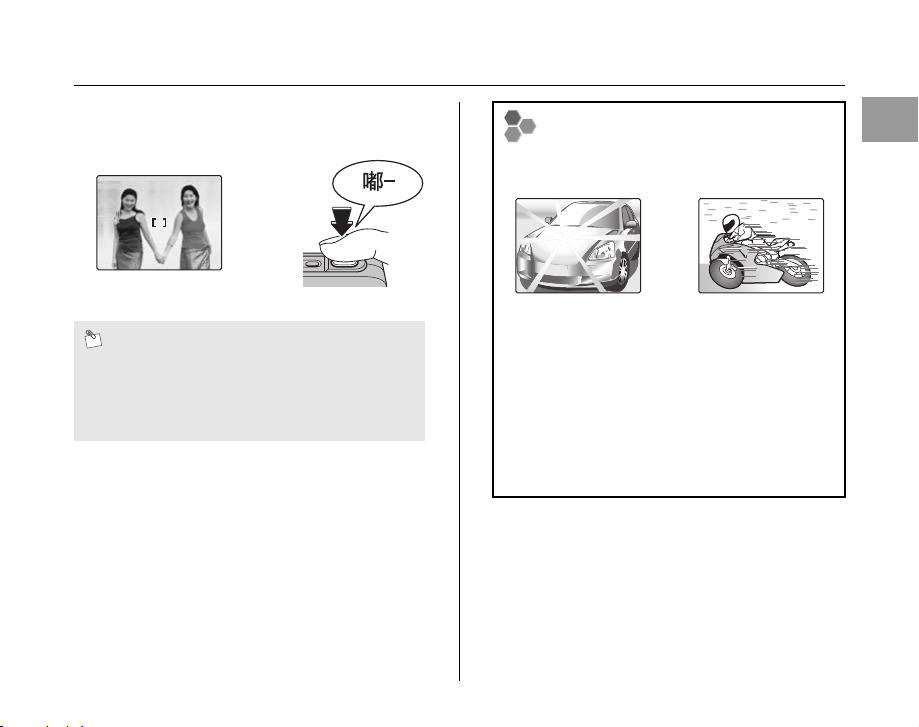
3 持续保持快门按钮半按状态。将相机移回到原
来图像,然后将快门按钮按到底。
不适合使⽤⾃动对焦的拍摄对象
FinePix A400 / FinePix A500 / FinePix A510 使⽤⾼精度
⾃动对焦结构。但是,下列情况可能对焦困难:
相
机
使
⽤
⽅
法
按到底
• 在释放快门之前可以反复应⽤ AF/AE 锁定。
• 在所有拍摄模式中使⽤ AF/AE 锁定可以保证杰出的效
果。
• 在 FinePix A400 / FinePix A500 / FinePix A510 相机上,
半按快门按钮即可锁定对焦和曝光设定 (AF和AE锁定)。
镜⼦或车⾝等⾮常光亮的
对象
• 透过玻璃拍摄的对象
• 反光较弱的拍摄对象,如头发或⽪⽑
• ⾮实物拍摄对象,如烟雾或⽕焰
• ⿊暗拍摄对象
• 与背景之间对⽐度很⼩甚⾄没有对⽐度的拍摄对象 (如穿
着与背景相同颜⾊服装的拍摄对象 )
• 拍摄镜头中有另⼀个对⽐度很⾼的物体 ( 不是拍摄对象 )
靠近 AF 框,可能⽐您的拍摄对象可能近也可能远 ( 如
镜头中⼈物背靠具有强烈对⽐度物体的背景 )
对于此类拍摄对象请使⽤ AF/AE 锁定
快速运动的对象
( 见 26 页 )。
27
Page 28
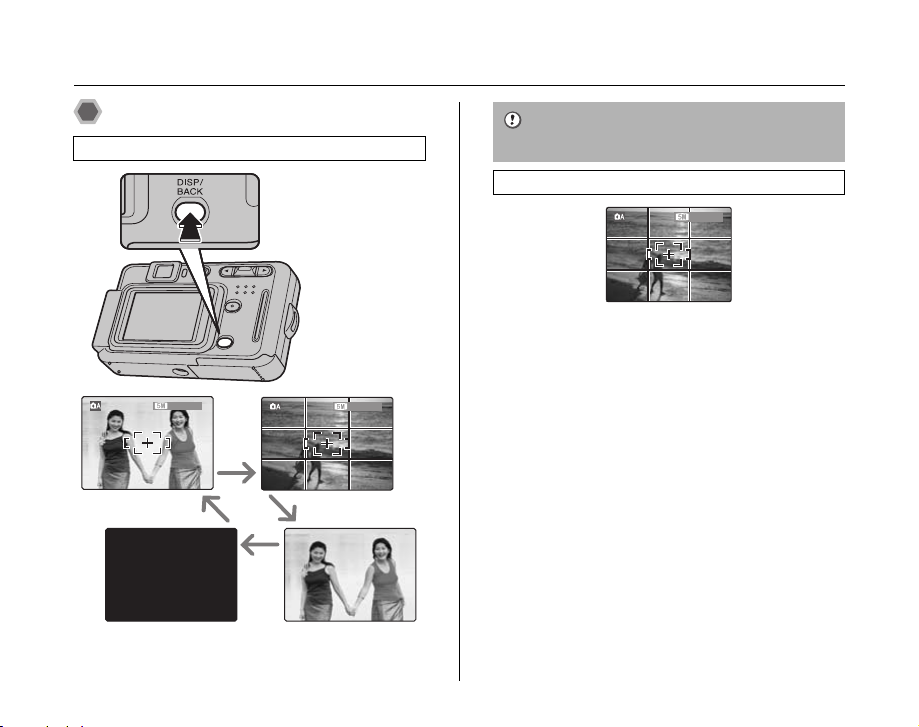
拍摄照⽚ (a ⾃动模式 )
调节景物构图
选择 LCD 显⽰屏显⽰
按 DISP/BACK ( 显⽰ /
返回 ) 更改 LCD 显⽰屏
显⽰。
MENU
/OK
DISP/
BACK
N
12
⽂字显⽰ 显⽰取景框线
N
当设定了 e 微距模式, LCD 显⽰屏将⽆法关闭。
最佳取景
N
12
将主要拍摄对象置于此画⾯中两条线的交叉点,或将其中
⼀条⽔平线与地平线对齐。在进⾏拍摄镜头构图时,请使
⽤此画⾯作为拍摄对象⼤⼩和镜头平衡的指导。
12
LCD 显⽰屏关闭
⽆⽂字显⽰
28
Page 29
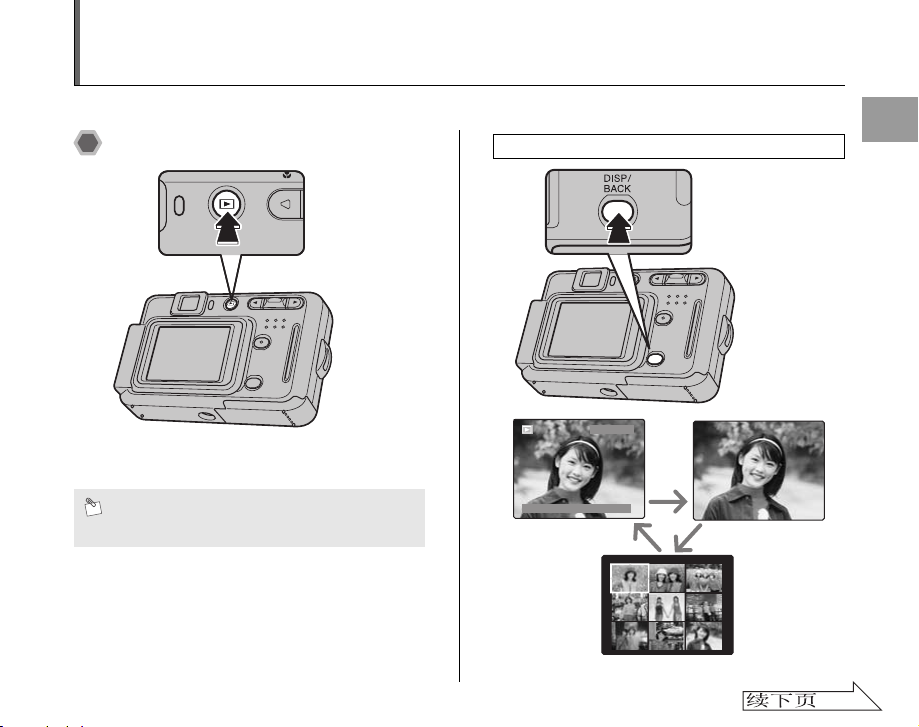
观看图像
回放图像进⾏检查。对于特别重要的拍摄,请务必进⾏试拍以确认相机的功能是否正常。
将相机设定⾄回放模式
在拍摄过程中按
w,将相机更改
为回放模式。
MENU
/OK
DISP/
BACK
相机关闭时,按住 w 约 1 秒钟,即可将相机打开为回放
模式。
按 w 时, LCD 显⽰屏上将出现最后拍摄的图像。
选择 LCD 显⽰屏显⽰
MENU
/OK
DISP/
BACK
100-0001
10:00
2006. 1. 24
⽂字显⽰ ⽆⽂字显⽰
AM
相机处于回放模式时
按 DISP/BACK ( 显⽰
/ 返回 ) 更改显⽰。
多幅画⾯回放
相
机
使
⽤
⽅
法
29
Page 30
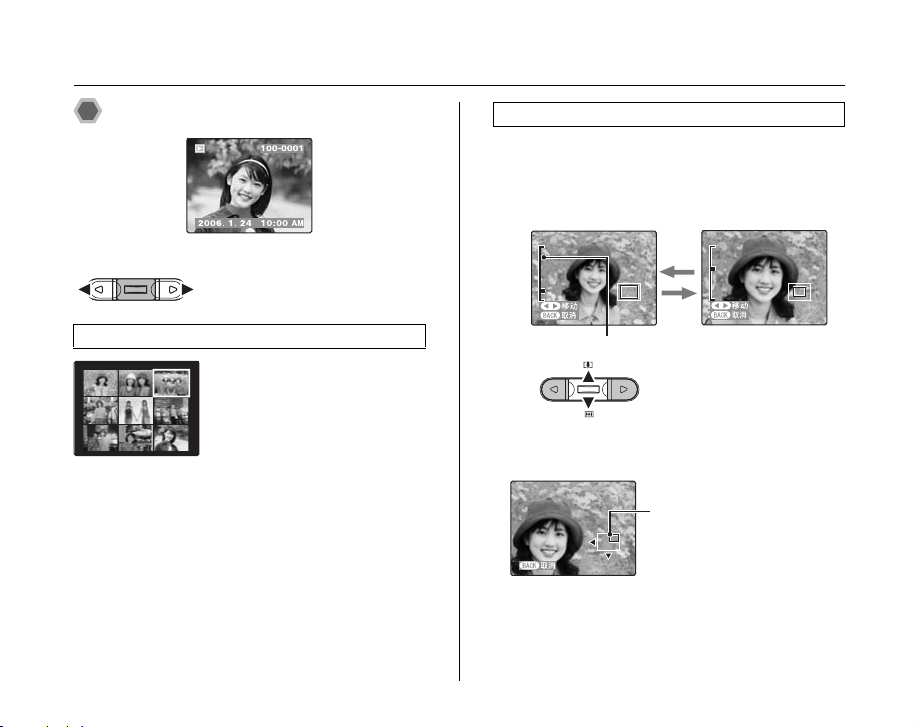
观看图像
30
单幅画⾯回放
选择图像
选择所需要的图像:
按 p:最后⼀个图像
按 q:下⼀个图像
若要在缩略图列表画⾯中选择图
像,则在回放过程中按住 p 或
q 约 1 秒钟。
松开 p 或 q 时,相机将返回单
幅画⾯回放。
回放变焦
1 放⼤ / 缩⼩。
在单幅画⾯回放过程中放⼤图像:
] 切换
( 缩⼩ )
变焦指⽰条
按
[(n) 或 ](o) 以放⼤或缩
⼩图像。
按 DISP/BACK ( 显⽰ / 返回 ) 取消回放变焦。
[ 切换
( 放⼤ )
2 显⽰图像的另⼀部位。
引导屏
( 当前显⽰的图像 )
Page 31

A按 p 或 q 移动⾄图像的另⼀部
分。
B按 n、o、p 或 q 显⽰图像的
其它部位。
按 DISP/BACK ( 显⽰ / 返回 ) 返回变焦设置。
Z 变焦倍数 (FinePix A400)
画质模式 最⼤变焦倍数
4 (2304 × 1728 像素 )
% (2304 × 1536 像素 )
2 (1600 × 1200 像素 )
1 (1280 × 960 像素 )
约 3.6 倍
约 3.6 倍
约 2.5 倍
约 2 倍
Z 变焦倍数 (FinePix A500 / FinePix A510)
画质模式 最⼤变焦倍数
[ (2592 × 1944 像素 )
% (2592 × 1728 像素 )
3 (2048 × 1536 像素 )
2 (1600 × 1200 像素 )
约 4.1 倍
约 4.1 倍
约 3.2 倍
约 2.5 倍
多幅画⾯回放
LCD 显⽰屏上出现多幅画⾯回放画⾯ (9 幅 )。从 9 幅画
⾯中选择所需要的⼀幅。
A按 n、o、p 或 q 将光标移动
到要选择的⼀幅画⾯。
反复按 n 或 o 跳到下⼀页⾯。
B再按 MENU/OK ( 菜单/ 确认) 放⼤
图像。
在 FinePix A400 / FinePix A500 / FinePix A510
上可以观看的静⽌图像
本相机将显⽰在 FinePix A400 / FinePix A500 / FinePix
A510 上拍摄的静⽌图像,或显⽰在任何⽀持 xD-Picture
Card 卡 FUJIFILM 数码相机上的静⽌图像 ( 包括某些未压
缩图像 )。对于⾮ FinePix A400 / FinePix A500 / FinePix
A510 相机上拍摄的静⽌图像,可能⽆法清晰回放或回放
变焦。
相
机
使
⽤
⽅
法
31
Page 32

o 删除图像
将相机设置为 w 回放模式
( 见 29 页 )
使⽤此模式删除不需要的图像,使 xD-Picture Card 卡上有⾜够的使⽤空间。本相机称图像为 “画⾯”。
选择 “单幅画⾯”或 “所有画⾯”
A按 MENU/OK ( 菜单 / 确认 ),在
LCD 显⽰屏上显⽰回放菜单。
B按 p 或 q 选择 o 删除。
C按 n 或 o 选择 “单幅画⾯”或
“所有画⾯”。
D按 MENU/OK ( 菜单/ 确认) 确认您
的选择。
⼀次删除⼀幅画⾯ ( 单幅画⾯ )
A按p或 q 选择删除画⾯(⽂件 )。
B按 MENU/OK ( 菜单/确认 ) 删除当
前显⽰的画⾯ ( ⽂件 )。
若要删除其它画⾯ ( ⽂件 ),则重复上述步骤。
删除画⾯ ( ⽂件 ) 完成时,按 DISP/BACK ( 显⽰ / 返回 )。
反复按 MENU/OK( 菜单 / 确认 ) 删除连续的画⾯ ( ⽂件 )。
请当⼼不要误删除画⾯ ( ⽂件 )。
32
Page 33

删除所有画⾯ ( 所有画⾯ )
按 MENU/OK ( 菜单 / 确认 ) 删除所
有画⾯ ( ⽂件 )。
按 DISP/BACK ( 显⽰ / 返回 )
取消所有画⾯ ( ⽂件 ) 删除。
⼀些未保护画⾯ ( ⽂件 ) 将保
留不删除。
将相机设置为 w 回放模式
( 见 29 页 )
• 使⽤ xD-Picture Card 卡时,xD-Picture Card 卡中的图
像被删除。不使⽤ xD-Picture Card 卡时,内存中的图
像被删除。
• 选择 返回将不删除任何画⾯ ( ⽂件 ),并返回单幅画⾯
回放。
• ⽆法删除受保护画⾯ ( ⽂件 )。删除这些画⾯之前先取消
画⾯ ( ⽂件 ) 保护 ( 见 54 页 )。
• 如果出现 “DPOF 已定义 删除 OK?”或 “DPOF 已定
义 删除所有 OK?”,则再次按 MENU/OK ( 菜单 / 确
认 ) 删除画⾯ ( ⽂件 )。
删除的画⾯ ( ⽂件 ) ⽆法恢复。请将重要的画⾯ ( ⽂件 ) 备
份在电脑或其它媒体上。
相
机
使
⽤
⽅
法
33
Page 34

使⽤拍摄功能 — 设置步骤
指定拍摄照⽚的相机设置以获得最佳效果。常规指南如下所⽰。
1 选择拍摄模式。
从菜单中选择拍摄模式。
视所选的拍摄模式⽽定,可⽤的功能会受到限制。相
机设置根据拍摄场景定制。
q ⾃动
H 肖像
, 风景
. 运动
8 夜景
q ⼿动
34
34
这是拍摄照⽚最简单的模式
( 见 36 页 )。
对正在拍摄的场景选择最佳拍摄模式
( 见 36-37 页 )。
此模式提供详细的设定,这些设定⽆法在
⾃动模式中进⾏设定 ( 见 37 页 )。
2 指定拍摄设置。
按动按钮或选择可让您指定拍摄功能的菜单。您可获
得最佳拍摄效果。
Z 使⽤按钮以指定功能
e
d
⽤于近距特写拍摄 ( 见 38 页 )。
⽤于在⿊暗场所中或背光拍摄对象等的拍
摄 ( 见 39 页 )。
e (p) 微距按钮
d (q) 闪光灯按钮
MENU
/OK
DISP/
BACK
Page 35

Z 使⽤拍摄菜单指定功能(MENU/OK ( 菜单/ 确认 ) 按钮 )
y 画质 ⽤于指定要求的图像尺⼨ ( 见 43 页 )。
* ⾃拍
S ISO
S 曝光补偿
T ⽩平衡
⽤于如团体照等拍摄者也被拍摄在照⽚中
的场合 ( 见 45 页 )。
⽤于指定要求的感光度设定 ( 见 47 页 )。
使⽤该设置以获得正确的曝光。 ( 仅 s)
( 见 48 页 )。
使⽤该设置调节⾊彩平衡以适合拍摄对象
周围灯光的⾊彩。 ( 仅 s)
( 见 49 页 )。
⾼
级
功
能
|
MENU
/OK
DISP/
BACK
拍
摄
35
Page 36

设置拍摄模式
通过选择拍摄模式中的⼀种,您可根据拍摄物体选择最合适的设置。
q ⾃动 (a)
这是提供简洁清晰拍摄最简单的模式。
将该模式⽤于普通拍摄。
相机⾃动指定 “曝光补偿”和 “⽩平衡”。
A按 MENU/OK ( 菜单 / 确认 ) 以在
LCD 显⽰屏上显⽰菜单。
B按 p 或 q 选择 q 拍摄模式。
C按 n 或 o 选择拍摄模式。
D按 MENU/OK ( 菜单/ 确认) 以确认
设置。
• 可⽤的闪光灯模式
⾃动, b, d, C
H 肖像
使⽤该模式拍摄可获得漂亮的⽪肤⾊调和柔和的整体⾊
调。
• 可⽤的闪光灯模式
⾃动, b, d, C,
c, n
36
Page 37

, 风景
此模式适⽤于在⽩天拍摄风景,并可拍出轮廓分明、画⾯
清晰的风景照⽚,如建筑和⼭峰等。
• 在风景模式中不能使⽤
闪光灯。
. 运动
此模式适⽤于拍摄运动物体的照⽚。
该模式下,快速快门优先。
• 可⽤的闪光灯模式
⾃动, d, C
8 夜景
此模式适⽤于拍摄晚景和夜景。
采⽤慢快门拍摄照⽚,且最慢达 2 秒钟。
• 可⽤的闪光灯模式
C, c, n
• 使⽤三脚架以防相机晃
动。因为照⽚由慢快门
拍摄。
q ⼿动 (s)
设置 S 曝光补偿 ( 见 48 页 ) 和 T ⽩平衡 ( 见 49 页 )
⾄⼿动模式以⽅便您控制。
• 可⽤的闪光灯模式
⾃动, b, d, C, c, n
⾼
级
功
能
|
拍
摄
37
Page 38

e 微距 ( 特写 )
使⽤此模式拍摄特写照⽚。
MENU
/OK
DISP/
BACK
N
12
按 e(p) 选择微距
模式。
再按 e(p) 取消微
距模式。
e出现在LCD 显
⽰屏上表⽰您可
拍摄特写照⽚。
可⽤的拍摄模式:
( 见 36 页 )
a, s
• 当在微距模式中使⽤取景器拍摄照⽚时,通过取景器可
见的区域与实际拍摄的区域不匹配。这是因为取景器和
镜头处于不同位置。使⽤ LCD 显⽰屏以微距模式拍摄
照⽚。
• 在微距模式中拍摄照⽚时,图像的四⾓可能会变暗。
• 对焦范围
约 10 cm ⾄ 80 cm
• 闪光拍摄的有效范围
约 30 cm ⾄ 80 cm
• 在微距模式中时,请使⽤三脚架以防相机晃动。
• 下列操作会取消微距模式:
- 更改拍摄模式设置
- 关闭相机
38
Page 39

d 设定闪光灯
a, H, .,
可⽤的拍摄模式:
8, s ( 见 36 页 )
闪光拍摄⽤于夜间或室内⿊暗地⽅拍摄照⽚。根据拍摄类型,从 6 种闪光模式中选择闪光模式。
每次按 d(q),
闪光设置都会改变。
MENU
/OK
DISP/
BACK
当半按快门按钮后,在闪光灯闪光之前在 LCD 显⽰屏上
会出现 b。
AUTO
⾃动闪光 ( 不显⽰ )
该模式⽤于普通拍摄。
根据拍摄情况,闪光灯按要求闪
光。
b 减轻红眼
此模式适⽤于拍摄在光线不⾜情况下拍摄肖像。
红眼效果
在光线较弱的条件下使⽤闪光灯拍摄照⽚时,在照⽚中⼈
的眼睛有时会出现红⾊。 这是由于闪光灯的光在眼睛内部
反射所引起。
使⽤此模式使红眼 ( ⼈眼在拍
好的照⽚中是红的 ) 减到最
轻。
根据拍摄情况,闪光灯按要求
闪光。
d 强制闪光
在背光场景中,或在明亮的灯光下
拍照时为了获得真正的⾊彩,请使
⽤此模式。
在此模式中,闪光灯如在⿊暗环境
中⼀样闪光。
⾼
级
功
能
|
拍
摄
39
Page 40

d 设定闪光灯
C 禁⽌闪光
此模式适⽤于闪光灯⽆法使⽤的场
合。
当在⿊暗环境中以禁⽌闪光模式拍
摄时,请使⽤三脚架以防⽌相机晃
动。
任何情况下,闪光灯都不会闪光。
c 慢同步, n 减轻红眼 + 慢同步
此模式可让您在夜间拍摄⼈物照
⽚,这些照⽚能清晰地显⽰拍摄对
象和夜间背景。为防⽌相机晃动,
请务必使⽤三脚架。
使⽤ n 同步减轻红眼模式。
使⽤ 8 选择长达 2 秒的慢快门速
度。
可⽤的闪光模式:a, H, ., 8, s ( 见 36 页 )
Z每种拍摄模式中可⽤闪光模式的列表
下表表⽰每个拍摄模式可以使⽤的闪光模式。
AUTO
b d C c n
a ✓ ✓ ✓ ✓
H ✓ ✓ ✓ ✓ ✓ ✓
, ✓
. ✓ ✓ ✓
8 ✓ ✓ ✓
s ✓ ✓ ✓ ✓ ✓ ✓
Z闪光模式的有效范围 (S:⾃动 )
⼴⾓:约 60 cm - 3.1 m
望远:约 60 cm - 2 m
如果您拍摄闪光模式的有效范围以外的照⽚,则即使使⽤
了闪光灯,但图象看上去可能还很暗。
在明亮场景中,可能会发⽣曝光过度。
40
闪光灯使⽤须知
• 若闪光灯正在充电时 ( 取景器指⽰灯橙⾊闪烁 ) 按动快门
按钮,则照⽚拍摄时不闪光 ( 使⽤⾃动或 b 时 )。
• 若电池电量低时,闪光灯的充电时间可能会增加。
• 当使⽤闪光灯拍摄照⽚时,由于闪光灯正在充电,图像
可能会暂时消失并变暗。充电过程中,取景器指⽰灯闪
烁橙⾊灯。
• 闪光灯闪光⼏次 ( 预闪光和主闪光 )。照⽚拍摄之前切勿
移动相机。
Page 41

拍摄菜单操作
使⽤拍摄菜单调节图像画质。您可在多种情况下进⾏拍照。
设置菜单
A按 MENU/OK ( 菜单 / 确认 ) 以在
LCD 显⽰屏上显⽰菜单。
B按 p 或 q 选择菜单。
C按 n 或 o 更改设置。
D按 MENU/OK ( 菜单/ 确认) 以确认
设置。
⾼
级
功
能
|
拍
摄
41
Page 42

拍摄菜单操作
拍摄菜单选项列表
设置菜单 ( 见 41 页 )
页码
1
2
菜单 功能 设置 出⼚设置
q拍摄模式
( 见 36 页 )
y 画质 ( 见 43 页 )
* ⾃拍 ( 见 45 页 )
U 选项 ( 见 66 页 ) 使⽤此设定更改相机设定。 设置/SET-UP / jLCD
S I SO ( 见 47 页 )
S 曝光补偿
( 见 48 页 )
T ⽩平衡
( 见 49 页 )
使⽤此设置为拍摄中的场景提供最佳拍摄菜单。 r 动画 / q ⼿动 /
此设置可以与其他模式⼀起使⽤。
请指定图像尺⼨。
图像尺⼨越⼤,所获得的图像画质就越好。图像尺⼨越
⼩,能拍摄的图像数量就越多。
此设置可以与其他模式⼀起使⽤。
⽤于如团体照等拍摄者也被拍摄在照⽚中的场合。
此设置可以与其他模式⼀起使⽤。
指定拍摄对象周围灯光所要求的感光度设置。
感光度值越⼤,则获得的感光度就越⾼。感光度设置越
⾼,则您可在越暗的场所中拍摄。
当拍摄模式设定为 q ⼿动 (s) 时,可使⽤此设定。
使⽤该设置以获得正确的曝光。
当模式切换开关设为 q ⼿动 (s) 时,可使⽤此设置。
使⽤该设置调节⾊彩平衡以适合拍摄对象周围灯光的⾊彩。⾃动 / 6 / 7 / 9 / 0 / - / 8 ⾃动
q ⾃动 / H 肖像 /
, 风景 / . 运动 /
8 夜景
FinePix A400
4F / 4N / % / 2 / 1 / `
FinePix A500 / FinePix A510
[
F / [N / % / 3 / 2 / `
关 / *(10 秒钟 ) /
( (2 秒钟 )
⾃动 / 100 / 200 / 400 ⾃动
–2 EV ⾄ +2 EV
(1/3EV 步长 )
q ⾃动
4N
[N
关
—
0
42
Page 43

选择画质设置
(y 画质 )
可⽤的拍摄模式:
a, H, ,, ., 8, s ( 见 36 页 )
使⽤此菜单指定图像尺⼨。
选择正在拍摄场景的画质设置。
FinePix A500 / FinePix A510
*
Z 拍摄模式中的画质设置
(FinePix A400)
画质模式 ⽤途⽰例
4F (2304 × 1728)
4N (2304 × 1728)
% (2304 × 1536)
2 (1600 × 1200)
1 (1280 × 960)
` (640 × 480)
在 6R (15.2 × 20.3 cm) / A5 纸上打印
若要更佳画质,请选择 4F
在 4R (10.2 × 15.2 cm) / A6 纸上打印
在 3R (8.9 × 12.7 cm) 纸上打印
⽤于电⼦邮件或⽹站
设置菜单 ( 见 41 页 )
⾼
级
功
能
|
拍
摄
43
Page 44

拍摄菜单操作
Z 拍摄模式中的画质设置
(FinePix A500 / FinePix A510)
画质模式 ⽤途⽰例
[F (2592 × 1944)
[N (2592 × 1944)
% (2592 × 1728)
3 (2048 × 1536)
2 (1600 × 1200)
` (640 × 480)
• 即使相机关闭或模式设置改变时,画质设置仍会保留。
• 更改画质设置时,可拍摄的画⾯数也会改变
( 见 16 页 )。设置右边的数字表⽰可拍摄画⾯的数量。
在 8R (20.3 × 25.4 cm) /
A4 纸上打印
若要更佳画质,请选择 [ F
在 6R (15.2 × 20.3 cm) /
A5 纸上打印
在 4R (10.2 × 15.2 cm) /
A6 纸上打印
⽤于电⼦邮件或⽹站
设置菜单 ( 见 41 页 )
区域拍摄和画质设置
不包括 % 的区域拍摄
N
12
标准拍摄提供了 4:3 的纵横⽐,% 拍摄提供了 3:2 的纵
横⽐ ( 与 35 mm 胶⽚和明信⽚相同的纵横⽐ )。
采⽤ % 的区域拍摄
12
44
Page 45

设置菜单 ( 见 41 页 )
使⽤⾃拍功能拍照
(* ⾃拍 )
可⽤的拍摄模式:
a, H, ,, ., 8, s ( 见 36 页 )
使⽤此菜单可将拍摄者本⼈拍摄在照⽚内。
选择⾃拍设置时,⾃拍图标会出现在 LCD 显⽰屏上。
*:在 10 秒钟后拍摄照⽚。
(:在 2 秒钟后拍摄照⽚。
1 半按快门按钮对拍摄对象进⾏对焦,然后完全
按下快门按钮。
半按 按到底
半按快门按钮对拍摄对象进⾏对焦。
在不释放快门按钮的情况下,完全按下 ( 按到底 ) 按
钮开始⾃拍。
⾼
级
功
能
|
拍
摄
45
Page 46

拍摄菜单操作
设置菜单 ( 见 41 页 )
2 在选择的时间内拍摄照⽚。
⾃拍指⽰灯从完全亮着到闪烁变化后,照⽚即被拍摄
( 仅使⽤ 2 秒⾃拍功能时闪烁 )。
8
46
LCD 显⽰屏上出现的倒数
计秒图标表⽰拍摄照⽚前
的剩余时间。
使⽤ 2 秒⾃拍功能
即使相机安装在三脚架上,⽽您仍然担⼼相机会晃动时,
此功能⾮常有⽤。
• 若要停⽌⾃拍,⼀旦⾃拍开始,请按 DISP/BACK ( 显⽰ /
返回 )。
• 以下任何⼀种⽅式都会取消⾃拍设置:
- 结束拍摄
- 更改拍摄模式设置
- 将相机设置为回放模式
- 关闭相机
• 注意按快门按钮时请勿站在镜头前,因为这样会导致⽆
法获得正确的对焦或亮度 ( 曝光 )。
Page 47

指定感光度设置 (S ISO)
可⽤的拍摄模式:
a, H, ,, ., 8, s ( 见 36 页 )
使⽤此菜单指定拍摄对象周围灯光所要求的感光度设置。
感光度值越⼤,则获得的感光度就越⾼。感光度设置越
⾼,则您可在越暗的场所中拍摄。
设置菜单 ( 见 41 页 )
Z设置
⾃动 / 100 / 200 / 400
选择⾃动作为感光度设置,相机根据拍摄对象的亮度选
择最佳感光度设置。
N
ISO
即使相机关闭或模式设置改变时,感光度设置仍会保留。
尽管越是⾼的感光度设置可让您在越是暗的场所拍摄照
⽚,但这也会增加您图像中的斑点数量。选择最适合环境
的感光度设置。
当感光度设置被设置为不包括
12
⾃动的另⼀个设置时,所选择
400
的感光度设置会出现在 LCD 显
⽰屏上。
⾼
级
功
能
|
拍
摄
47
Page 48

拍摄菜单操作
设置菜单 ( 见 41 页 )
调节曝光补偿 (S 曝光补偿 )
可⽤的拍摄模式:s ( 见 36 页 )
将此菜单⽤于拍摄可获得正确亮度 ( 曝光 ),例如拍摄对
象和背景之间有极⾼对⽐度的拍摄。
正 (+) 补偿
负 (–) 补偿
• 补偿范围:–2 EV ⾄ +2 EV
(1/3 EV 步长内 13 档 )
•“EV”术语解释 ( 见 115 页 )
48
补偿指南
• 背光肖像:
+2/3 EV ⾄ +1 2/3 EV
• ⾮常明亮的场景 ( 如雪景) 和强
反光的拍摄对象:+1 EV
• 以天空为主的镜头:+1 EV
• 聚光灯下的拍摄对象,特别是在⿊⾊背景下:–2/3 EV
• 低反光的场景,如拍摄松树或深暗⾊的植物:–2/3 EV
以下任何⽅式都会禁⽤曝光补偿:
• 在⾃动或 b 模式下使⽤闪光灯
• 在 d 模式下拍摄⿊暗场景
Page 49

调节⾊彩平衡 (T ⽩平衡 )
可⽤的拍摄模式:s ( 见 36 页 )
⽤⽩⾊为基⾊调节⾊彩平衡以适合拍摄对象周围的灯光⾊
彩。
⾃动:⾃动调整
: 在晴朗的户外拍摄
6
7: 在阴影下拍摄
: 在⽇光荧光灯下拍摄
9
: 在暖⽩荧光灯下拍摄
0
: 在冷⽩荧光灯下拍摄
-
: 在⽩炽灯光下拍摄
8
设置菜单 ( 见 41 页 )
• 在⾃动模式下,对于如⼈物脸部的特写和在特殊光源下
拍摄的照⽚等拍摄对象,可能⽆法获得正确的⽩平衡。
选择适合光源的正确⽩平衡。
• 闪光灯闪光时,会使⽤闪光灯的⽩平衡设置。因此,为
获得特定的效果,应该将闪光模式设为 C 禁⽌闪光
( 见 40 页 )。
• 视拍摄条件 ( 光源等 ) ⽽定,⾊调可能会有不同。
• “⽩平衡”术语解释 ( 见 115 页 )。
⾼
级
功
能
|
拍
摄
49
Page 50

u 如何指定打印选项 (DPOF)
DPOF 代表 “数码打印指令格式”,指⼀种可以⽤来提⾼保存在 xD-Picture Card 卡等介质上,⽤
数码相机拍摄的图像的打印设置的⽂件格式。保存的设置包括打印哪些画⾯等信息。
本章节将详细介绍如何在 FinePix A400 / FinePix A500 / FinePix A510 相机上设置打印指定。
某些打印机不⽀持⽇期和时间打印或打印张数。
*
指定打印时可能出现如下警⽰信息。
*
“DPOF 已定义 删除 OK?”
“DPOF 已定义 删除所有 OK?” ( 见 33 页 )
当删除图像时,对应于该图像的 DPOF 设置也同时被删除。
“重新设定 DPOF OK?” ( 见 52 页 )
如果插⼊的 xD-Picture Card 卡中含有已在其他相机中设定打印设置的图像,将重新设定打印设置并替换原来的打印设置。
[DPOF ⽂件错误 ] ( 见 103 页 )
同⼀张 xD-Picture Card 卡上最多只能为 999 幅图像设定打印设置。
50
50
Page 51

u DPOF 设置画⾯
使⽤⼀台兼容 DPOF 的打印机,您可指定图像、打印数量、打印或不打印⽇期。
显⽰⽇期 / 关闭⽇期
选择 “显⽰⽇期”, LCD 显⽰屏上出现 E,并且⽇期将
印在您打印的照⽚上。
使⽤ w 回放模式 ( 见 29 页 )
A按 MENU/OK ( 菜单 / 确认 ) 以在
LCD 显⽰屏上显⽰回放菜单。
B按 p 或 q 选择 u DPOF。
C按 n 或 o 选择 “显⽰⽇期”、
“关闭⽇期”或 “重设所有”。
D按 MENU/OK ( 菜单 / 确认 )。
总打印份数
当前画⾯的设置
A按 p 或 q 显⽰指定 DPOF 设置
的画⾯ ( ⽂件 )。
B按 n 或 o 设定⼀个值。
最多打印 99 张。
对于您不想打印的画⾯ ( ⽂件 ),
则将打印数量设为 0。
若要指定更多的 DPOF 设置,重复步骤 A 和 B。
C设置完成后,请按
MENU/OK ( 菜单 / 确认 )。按
DISP/BACK ( 显⽰ / 返回 ) 取消
那些设置。
⾼
级
功
能
|
回
放
51
Page 52

u DPOF 设置画⾯
取消 DPOF 设置
A 按MENU/OK (菜单/确认)以在LCD显⽰屏上显⽰回放菜
单。
B 在菜单中选择 uDPOF。
C 按 n 或 o 选择 “显⽰⽇期”或 “关闭⽇期”。
D 按p 或q 选择您想把 DPOF 设置取消的画⾯ ( ⽂件)。
E 设置打印数量为 0。
若要取消另⼀张画⾯ ( ⽂件 ) 的 DPOF 设置,请重复步骤
D 和 E。
请按 MENU/OK ( 菜单 / 确认 ) 以完成设置。
• 重设所有 ( 见 53 页 )
使⽤ w 回放模式 ( 见 29 页 )
• 当 DPOF 设置是在另⼀台相机上指定时。
若数据包括⼀个带有在另⼀台相机上指定的 DPOF 设置
的画⾯ ( ⽂件 ),则会出现 “重新设定 DPOF OK?”。
按 MENU/OK ( 菜单 / 确认 ) 删除已为每⼀个画⾯ ( ⽂
件 ) 指定的所有 DPOF 设置。再给每⼀个画⾯ ( ⽂件 )
指定 DPOF 设置。
• 可以在同⼀张 xD-Picture Card 卡上要求打印多达999个
画⾯ ( ⽂件 ) 的照⽚。
• ⽆法指定电影的 DPOF 设置。
• 在选择设置时按DISP/BACK (显⽰/返回)会取消全部当前
设置。如果有以前的 DPOF 设置,则只取消修改的设
置。
• 当选择 “显⽰⽇期”设置时,通过使⽤打印服务或兼容
DPOF 的打印机,可以将⽇期打印在照⽚上 ( 视打印机
规格⽽定,在某些情况下可能⽆法打印⽇期 )。
• 只有采⽤ FinePix A400 / FinePix A500 / FinePix A510 相
机拍摄的图像才可被指定 DPOF 设置。
52
Page 53

重设所有
取消所有 DPOF 设置:
在回放菜单中选择 “重设所有”
按 MENU/OK ( 菜单 / 确认 )。
u 在当图像指定 DPOF 设置时,在回放过程中出现在 LCD
显⽰屏上。
( 见 51 页 )。
使⽤ w 回放模式 ( 见 29 页 )
⾼
级
功
能
|
回
放
53
Page 54

i 保护图像
使⽤此模式防⽌画⾯ ( ⽂件 ) 被意外删除。
A按 MENU/OK ( 菜单 / 确认 ) 以在
LCD 显⽰屏上显⽰回放菜单。
使⽤ w 回放模式 ( 见 29 页 )
画⾯设定 / 重设所有
仅对选定的画⾯ ( ⽂件 ) 进⾏保护或不保护:
不受保护的 受保护的 ( 出现 F)
B按 p 或 q 选择 i 保护。
C按 n 或 o 选择 “画⾯ 设定/
解除”、“保护所有”或 “取消
所有保护”。
D按 MENU/OK ( 菜单 / 确认 )。
若要保护另⼀个画⾯ ( ⽂件 ),重复步骤
当完成保护画⾯ ( ⽂件 ) 时,请按 DISP/BACK ( 显⽰ /
返回 )。
A按 p 或 q 选择受保护 / 不受保护
的画⾯ ( ⽂件 )。
B按MENU/OK ( 菜单/确认)保护/不
保护当前显⽰的画⾯ ( ⽂件 )。
不受保护的:保护画⾯ ( ⽂件 )
受保护的:重设画⾯ ( ⽂件 )
A 和 B。
54
Page 55

使⽤ w 回放模式 ( 见 29 页 )
保护所有
取消所有保护
按 MENU/OK ( 菜单 / 确认 ) 保护所
有画⾯ ( ⽂件 )。
按 MENU/OK ( 菜单 / 确认 ) 不保护
所有画⾯ ( ⽂件 )。
若要中途停⽌操作
若图像⾮常⼤,则对所有画⾯ ( ⽂件 ) 进⾏保护或不保护
可能需要⼀段时间。
如果您在此过程中想要拍照或录像,请按 DISP/BACK
( 显⽰ / 返回 )。
格式化功能会删除所有画⾯ ( ⽂件 ),包括受保护的画⾯
( ⽂件 ) ( 见 71 页 )。
⾼
级
功
能
|
回
放
55
Page 56

g ⾃动回放
使⽤此模式连续回放拍摄的图像。您可选择图像转变的回放间隔和类型。
• 若要中断 g 回放,请按 n 或 MENU/OK ( 菜单 / 确认 )。
• 按 p 或 q 向前或向后回放图像。
• 回放过程中,⾃动关机功能 ( 见 71 页 ) 不会启动。
• 影⽚⾃动开始。当影⽚结束时,回放功能使影⽚继续回
放。
• 在回放过程中,按⼀下 DISP/BACK (显⽰/返回)以显⽰画
A按 MENU/OK ( 菜单 / 确认 ) 以在
LCD 显⽰屏上显⽰回放菜单。
B按 p 或 q 选择 g 回放。
C按n或 o 选择图像转变的回放间
隔和类型。
D按 MENU/OK ( 菜单 / 确认 )。图 像
画⾯⾃动回放。
⾯数和屏幕帮助。
使⽤ w 回放模式 ( 见 29 页 )
56
Page 57

V
交换数据
可以将保存的图像在内存和 xD-Picture Card 卡之间传输。
选择 “复制”
A按 MENU/OK ( 菜单 / 确认 ) 以在
LCD 显⽰屏上显⽰回放菜单。
B按 p 或 q 选择 V 复制。
C按 MENU/OK ( 菜单 / 确认 )。
使⽤ w 回放模式 ( 见 29 页 )
D按n或o选择W内存➡存
储卡或 X 存储卡 ➡ 内
存。
E按 MENU/OK ( 菜单/确认 ) 以确认
设置。
⾼
级
功
能
|
回
放
57
Page 58

V 交换数据
使⽤ w 回放模式 ( 见 29 页 )
⼀次交换⼀幅画⾯ ( 画⾯ )
A按 n 或 o 选择 “画⾯”。
B按 MENU/OK ( 菜单 / 确认 )。
C按 p 或 q 选择要复制的画⾯ (⽂
件 )。
D按 MENU/OK ( 菜单/ 确认) 复制当
前显⽰的画⾯ ( ⽂件 )。
若要复制另⼀个画⾯ ( ⽂件 ),重复步骤 C 和 D。
当完成复制画⾯ ( ⽂件 ) 时,请按 DISP/BACK ( 显⽰ /
返回 )。
58
交换所有画⾯ ( 所有画⾯ )
A按 n 或 o 选择 “所有画⾯”。
B按 MENU/OK ( 菜单 / 确认 )。
C按 MENU/OK ( 菜单/确认 ) 复制所
有画⾯ ( ⽂件 )。
• 当 LCD显⽰屏上出现[\内存已满]或[Y内存已满]时,
数据交换将中途停⽌。
• 当复制已指定 DPOF 设置的图像时,不复制DPOF设置。
Page 59

Y 裁剪
使⽤此模式裁剪所拍图像上需要的部分。
1 选择菜单。 2 指定图像的裁剪部分。
] 切换 [ 切换
A按 p 或 q 选择要裁剪的画⾯
( ⽂件 )。
B按 MENU/OK ( 菜单 / 确认 ) 以在
LCD 显⽰屏上显⽰回放菜单。
C按 p 或 q 选择 Y 裁剪。
D按 MENU/OK ( 菜单 / 确认 )。
变焦指⽰条
按
DISP/BACK (显⽰/返回)
按
DISP/BACK
( 显⽰ / 返回 )
A按 [ (n) 或 ] (o) 以放⼤或
缩⼩图像。
引导屏
( 当前显⽰的图像 )
B按 p 或 q 移动⾄图像的另⼀部
分。
C按 n,o,p 或 q 显⽰图像的
另⼀部分。
使⽤ w 回放模式 ( 见 29 页 )
返回单幅画⾯回放。
返回变焦设置。
⾼
级
功
能
|
回
放
D按 MENU/OK ( 菜单 / 确认 )。
59
Page 60

Y 裁剪
3 记录图像。
确认保存的图像尺⼨并按 MENU/
OK ( 菜单 / 确认 )。
裁剪下的图像被作为⼀个单独的⽂
件添加在最后的画⾯中。
使⽤ w 回放模式 ( 见 29 页 )
• 视步骤 2 的变焦倍数⽽定,保存的图像尺⼨可能会不同。
对于 0.3 M,出现黄⾊ “k 执⾏”选项。
• 图像尺⼨ (FinePix A400)
在 4R (10.2 × 15.2 cm) / A6 纸上打印
2
在 3R (8.9 × 12.7 cm) 纸上打印
1
⽤于电⼦邮件或⽹站
`
• 图像尺⼨ (FinePix A500 / FinePix A510)
打印在 6R (15.2 × 20.3 cm) / A5 纸上
3
打印在 4R (10.2 × 15.2 cm) / A6 纸上
2
⽤于电⼦邮件或⽹站
`
• 若选择了 % 画质设置,则图像被裁剪为标准尺⼨ ( 纵横
⽐为 4:3)。
您可能只能裁剪⽤ FinePix A400 / FinePix A500 / FinePix
A510 相机拍摄的图像。
60
Page 61

r 拍摄电影
请使⽤此模式拍摄电影。
1 将相机设为 r 电影模式。
Z 对图像进⾏变焦
由于拍摄过程中您⽆法进⾏变焦,所以您必须事先进⾏变
焦。
12s
A按 MENU/OK ( 菜单 / 确认 ) 以在
LCD 显⽰屏上显⽰菜单。
B按 p 或 q 选择 q 拍摄模式。
C按 n 或 o 选择 r 电影。
D按 MENU/OK ( 菜单/ 确认) 以确认
设置。
可拍摄的时间显⽰在 LCD 显
⻩㚞
⽰屏上。
• 光学变焦焦距
约 38 mm ⾄ 114 mm (35 mm 相机的相当值 )
最⼤变焦倍数:3 倍
• 对焦范围
约 60 cm ⾄⽆穷远
变焦指⽰条
按 [ (n) 或 ] (o) 以放⼤或缩
⼩图像。
⾼
⾼
级
级
功
功
能
能
|
|
电
电
影
影
61
61
Page 62

r 拍摄电影
2 拍摄电影。
按到底
完全按下快门按钮开始拍摄。
在拍摄过程中,在 LCD 显⽰屏上会显⽰ “
⽰剩余时间的计数器。
在拍摄过程中若半按快门按钮
或剩余时间⽤完后,则拍摄结
束。
半按
拍摄过程中⽆须按住快门按钮。
62
⺹↚
l 录制”和表
拍摄电影
• 规格:动态 JPEG ( 见 115 页 ),没有声⾳
• 画质选择⽅式:$ (320 × 240 像素 )
• 画⾯速率 ( 见 115 页 ):每秒 10 幅 ( 固定 )
• 在拍摄过程中显⽰的 LCD 显⽰屏的亮度和⾊彩可能会与
拍摄开始之前显⽰的有所不同。
• 完全按下快门按钮时,对焦被锁定,但曝光值和⽩平衡
会根据拍摄场景⾃动调节。
• 如果拍摄开始后⽴刻被停⽌,则仅有 1 秒钟的电影被记
录到 xD-Picture Card 卡或内存上。
• 由于电影如保存⼀样记录在 xD-Picture Card 卡或内存
上,因此,若相机突然断电 ( 如电池⽤完或 AC 电源适
配器断开连接时 ),则电影就⽆法被正确记录。
• 使⽤ FinePix A400 / Fine Pix A500 / FinePix A510拍摄的
电影⽂件可能⽆法在其他相机上回放。
# (160 × 120 像素 )
Page 63

更改电影⼤⼩
A按 MENU/OK ( 菜单 / 确认 ) 以在
B按 p 或 q 选择 y 画质设置。
C按 n 或 o 更改设置。
D按 MENU/OK ( 菜单/ 确认) 以确认
Z 电影模式中的画质设置
$ (320
# (160
× 240 像素 ):可获得更佳画质
× 120 像素 ):可拍摄更长电影
LCD 显⽰屏上显⽰菜单。
设置。
Z 每张 xD-Picture Card 卡 / 内存的拍摄时间
下表显⽰了相机上已格式化的内存或新的 xD-Picture
Card 卡中可拍摄的时间。
您⼀次可拍摄电影的最长时间为60秒(当设置$时
秒(当设置#时)。
画质
$
( 每秒 10 幅 )#( 每秒 10 幅 )
内存 ( 约 12 MB) 71 秒 220 秒
16 MB
32 MB
64 MB
128 MB
256 MB
512 MB
1 GB
• 即使相机关闭或模式设置改变时,画质设置仍会保留。
• 视 xD-Picture Card 卡上的可⽤空间⽽定,可拍摄电影的
时间可能会减少。
使⽤型号中含 “M”的 xD-Picture Card 卡进⾏拍摄时,
如 DPC-M1GB,若反复记录和删除 ( 画⾯删除 ) 图像⽂
件,则电影的记录时间会减少。
此时,请在使⽤前删除所有画⾯或格式化 xD-Picture
Card 卡。请将重要的画⾯ ( ⽂件 ) 备份在电脑或其他存储
介质上。
94 秒 288 秒
189 秒 9.7 分钟
6.3 分钟 19.4 分钟
12.7 分钟 39.0 分钟
25.5 分钟 78.1 分钟
51.0 分钟 156.3 分钟
102.1 分钟 313.0 分钟
) /240
⾼
级
功
能
|
电
影
63
Page 64
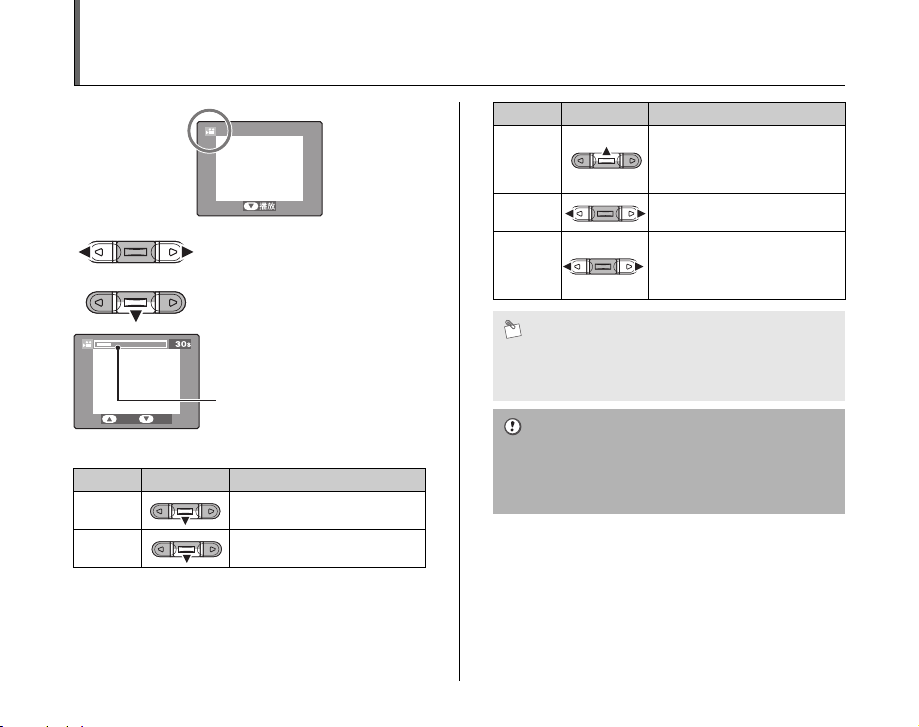
w 回放电影
A按 p 或 q 选择电影⽂件。r 显
⽰在 LCD 显⽰屏上。
B按 o 开始回放电影。
停⽌
快进/后退
跳跃回放
使⽤ w 回放模式 ( 见 29 页 )
控制按钮 功能描述
停⽌回放。
当回放被停⽌时按 p 或 q 可
分别返回到上⼀个⽂件或进到下
⼀个⽂件。
在回放过程中按 p 或 q 可在
电影中快进或后退。
当电影被暂停时按 p 或 q,电
影前进或后退⼀幅画⾯。
⼀直按住 p 或 q 快速滚动画
⾯。
64
Z 回放电影
回放
暂停/恢复
LCD 显⽰屏上将显⽰回放进度
指⽰条及回放时间。
进度指⽰条
㗦῀῀㫆
控制按钮 功能描述
开始回放。
当到达电影结尾时,回放停⽌。
回放过程中暂停电影。
再次按 o 恢复回放。
如果镜头中的拍摄对象⾮常明亮时,则在回放过程中图像
上可能会显⽰⽩⾊垂直条纹或⿊⾊⽔平条纹。这是正常现
象。
• 您可能⽆法回放⼀些在其他相机上记录的电影⽂件。
• 若要在个⼈电脑上回放电影⽂件,请将 xD-Picture Card
卡或内存中的电影⽂件保存在个⼈电脑的硬盘上,然后
再回放保存的⽂件。
Page 65

调整 LCD 显⽰屏亮度
A按 MENU/OK ( 菜单 / 确认 ) 以在
LCD 显⽰屏上显⽰菜单。
B按 p 或 q 选择 U 选项。
C按 n 或 o 选择 jLCD。
D按 MENU/OK ( 菜单/ 确认) 以确认
设置。
E按 p 或 q 调整 LCD 显⽰屏亮
度。
F按 MENU/OK ( 菜单/确认 ) 以确认
设置。
设
置
65
65
Page 66

U 设置 / SET-UP
使⽤设置 / SET-UP 菜单
1 显⽰设置 / SET-UP 菜单。
66
A按 MENU/OK ( 菜单 / 确认 ) 以在
LCD 显⽰屏上显⽰菜单。
B按 p 或 q 选择 U 选项。
C按 n 或 o 选择 “设置 /
SET-UP”。
D按 MENU/OK ( 菜单 / 确认 ) 显⽰
“设置 / SET-UP”菜单。
2 更改设置。
A按 p 或 q 移动⾄选项 1 ⾄ 4。
B按 n 或 o 选择菜单选项。
C按 p 或 q 更改设置。当选择
“格式化”、“⽇期时间”、“时
差”、“USB 模式”、“充电电池
放电”或 “q 重设所有”时,
请按 q 指定每项设置。
D按 MENU/OK ( 菜单/确认 ) 以确认
设置。
Page 67

使⽤ “设置 / SET-UP”菜单的⽅法 ( 见 66 页 )
设置 / SET-UP 菜单选项
设置 显⽰ 出⼚设置 功能描述 页码
请指定是否拍摄照⽚后出现图像确认画⾯ ( 拍摄结
图像显⽰
7 操作⾳ 低 / ⾼ / 关 低 设定使⽤相机控制按钮时发出效果⾳的⾳量。
1
画⾯计数规则
q LCD
数码变焦
⾃动关机
2
LCD 省电 开 / 关 开 相机不⽤时使 LCD 显⽰屏变暗。
格式化
预览 / 关预览
连续 / 清零 连续
开 / 关开
开 / 关 关 指定是否同时使⽤数码变焦。
2 分钟 / 5 分钟 / 关 2 分钟 设定相机不⽤时的⾃动关机时间。
执⾏
–
果 )。图像会显⽰⽚刻,然后再被记录。所记录图
像中的⾊调可能与实际颜⾊有差异。回放记录的图
像进⾏检查。
指定画⾯编号时接着以前的编号继续,还是重新开
始编号。
指定当相机在拍摄模式中开启时 LCD 显⽰屏为开或
关。
对 xD-Picture Card 卡或内存进⾏初始化。选择此
菜单删除所有画⾯ ( ⽂件 )。
–
–
69
–
70
设
71
置
71
71
67
Page 68

U 设置 / SET-UP
设置 显⽰ 出⼚设置 功能描述 页码
⽇期时间
时差
设定
设定
使⽤ “设置 / SET-UP”菜单的⽅法 ( 见 66 页 )
–
–
更正⽇期或时间。
指定时差设置。
20
72
21
86
75
–
97
–
3
USB 模式 设定
视频系统
充电电池放电
4
q 重设所有 执⾏
NTSC/PAL PAL
执⾏
指定⽤于 LCD 显⽰屏上的显⽰语⾔。
@ 读卡器
该模式提供⼀种从 xD-Picture Card 卡或内存读取
图像,并将图像保存到 xD-Picture Card 卡中的简
–
–
–
易⽅法。
< PICTBRIDGE
如果有⽀持 PictBridge 的打印机,则不⽤计算机⽽
将相机直接与兼容 PictBridge 的打印机相连,即可
打印图像。
将视频输出指定为 NTSC 或 PAL。
对 Ni-MH 电池放电。
该选项将使相机的所有设置 ( ⽇期时间,时差,
设置。当按 q 时,将出现确认信息。若要重设相
机设置,则按 MENU/OK( 菜单 / 确认 )。
和视频系统除外 ) 恢复到出⼚时的默认
68
Page 69

画⾯计数规则
使⽤此功能指定画⾯编号是接着以前的编号继续,还是重
新开始编号。
AA
使⽤ “设置 / SET-UP”菜单的⽅法 ( 见 66 页 )
画⾯编号
⽂件编号
⽬录编号
BB
⽤作 A 和 B 的格式化 xD-Picture Card 卡或内存。
*
连续: 保存图像时,⽂件编号从所使⽤的上⼀张
xD-Picture Card 卡或内存中最⼤的⽂件编号开
始。
清零: 保存在每张 xD-Picture Card 卡上的图像都从⽂
件编号 “0001”开始。
LCD 显⽰屏中右上⾓的 7 位数字中,最后 4 位数字
是⽂件编号,前⾯ 3 位数字表⽰⽬录编号。
• 若此功能设置为 “连续”,则当将图像复制到计算机时
可避免⽂件名重复,便于⽂件管理。
• 当相机设置为“q 重设所有”( 见 68 页 ),画⾯编号设置
( “连续”或 “清零” ) 将被改为 “连续”,且画⾯编号
本⾝不会被重设为 “0001”。
• 在 “连续”设置中,若 xD-Picture Card 卡中已经包含
的⽂件编号⼤于上⼀张 xD-Picture Card 卡,则新⽂件
编号从当前 xD-Picture Card 卡中最⼤的⽂件编号开
始。
• ⽂件编号范围从 0001 ⾄ 9999。⼀旦超过 9999,⽬录编
号将从 100 变为 101。最⼤编号为 999-9999。
• 对于在其他相机上拍摄的图像,所显⽰的画⾯编号可能
不同。
设
置
69
Page 70

U 设置 / SET-UP
数码变焦
使⽤此功能可拍摄⽐最⼤光学变焦倍数更⼤的图像。
N
12
变焦指⽰条
变焦指⽰条显⽰
数码变焦关 数码变焦开
使⽤ “设置 / SET-UP”菜单的⽅法 ( 见 66 页 )
• 光学变焦焦距
约 38 mm ⾄ 114 mm
• 数码变焦焦距
FinePix A400
约 114 mm ⾄ 410 mm,
最⼤变焦倍数:约 3.6 倍
FinePix A500 / FinePix A510
约 114 mm ⾄ 593 mm,
最⼤变焦倍数:约 5.2 倍
*
*
35 mm 相机的相当值
*
数码变焦:
约 5.2 倍
*
当变焦在光学和数码之间改变时,光标 “ ”停⽌移动。
再按同⼀变焦切换开关,可使 “ ”指⽰再次开始移动。
光学变焦:3 倍
光学变焦:3 倍
使⽤数码变焦可对拍摄对象进⾏放⼤并拍摄。但这样会降
FinePix A500 /
*
FinePix A510
低图像画质。当需要时请设置数码变焦。
70
Page 71

使⽤ “设置 / SET-UP”菜单的⽅法 ( 见 66 页 )
⾃动关机
此功能开启时,并且相机继续闲置 2 分钟或 5 分钟,则
相机将关机。
如果您想尽可能地延长电池使⽤时间,请使⽤此功能。
在⾃动回放过程中 ( 见 56 页 ),以及当对可充电电池放电
( 见 97 页 ) 和正在使⽤ USB 连接时 ( 见 76,86 页 ),⾃动
关机功能将不起作⽤。
若要恢复相机电源
请参阅 “开启和关闭” ( 见 17 页 )。
LCD 省电
相机 10 秒不使⽤时, LCD 显⽰屏会变暗。
此功能开启时,您可节约电源并可获得最长电池使⽤时
间。
按任何按钮即可唤醒相机。
在回放模式和电影模式中, LCD 省电功能⽆效。
格式化
初始化 ( 格式化 ) xD-Picture Card 卡或内存,以便在本
相机中使⽤该卡。
初始化的位置
“Y 格式化”:
内存
“\ 格式化”:
xD-Picture Card 卡
A按 p 或 q 选择 “执⾏”。
B按 MENU/OK ( 菜单 /确认 )对 xD-
Picture Card 卡或内存进⾏初始
化。
内存初始化需要约 15 秒钟。
格式化功能会删除所有画⾯ (⽂件),包括受保护的画⾯
( ⽂件 )。
请将重要的画⾯ ( ⽂件 ) 备份在电脑或其他存储介质上。
设
置
71
Page 72

U 设置 / SET-UP
使⽤ “设置 / SET-UP”菜单的⽅法 ( 见 66 页 )
时差
到不同时区的地⽅旅⾏时请使⽤此功能。此功能可设置相
对于当前设置的⽇期与时间的时差。启⽤此设置时,在拍
摄时会采⽤所指定的时差。
1 使⽤时差功能。
按 p 或 q 在“N 居住地”和
“I 当地”之间切换。
若要设置时差,请选择 “I 当
地”。
N 居住地:本地时区
I 当地: ⽬的地时区
72
2 选择 “时差设定”。
A按 n 或 o 选择 “时差设定”。
B按 q。
Page 73

3 设置时差。
+
00 : 00
使⽤ “设置 / SET-UP”菜单的⽅法 ( 见 66 页 )
在时差设置中,当改变⾄拍
摄模式时, I 和⽇期会持
续显⽰ 3 秒钟,⽇期显⽰变
为黄⾊。
A按 p 或 q 选择 +/–、⼩时和分
钟。
B按 n 或 o 更改设置。
C设置完成后,请按 MENU/OK
( 菜单 / 确认 )。
可⽤时间设置
–23:45 ⾄ +23:45 ( 以 15 分钟递增 )
结束旅⾏后,请务必将时差设置改回⾄ “N 居住地”。
设
置
73
Page 74

连接电视机
连接电视机时,可以在宽荧幕上显⽰图像。同时使⽤⾃动回放功能 ( 见 56 页 ),您可以与家⼈⼀起享受乐趣。
将视频电缆 ( 附带 ) 插⼊相机的
VIDEO OUT ( 视频输出 ) 插座。
连接⾄视频 ( 黄⾊ ) 输⼊插孔
将电缆的另⼀端插⼊电视
机上的视频输⼊插座。
• 将视频电缆 ( 附带 ) 和AC电源适配器正确插⼊,并将插头
推⼊每个端⼦。
•AC电源适配器的信息,请参见 97 页。
74
AC-3VX
( 另售 )
• 将视频电缆连接⾄电视机时, LCD 显⽰屏将被关闭。
• 电影回放的图像质量⽐静⽌图像低。
• 关于电视机视频输⼊的详细信息,请参阅随电视机的使
⽤说明书。
• 如果将 FinePix A400 / FinePix A500 / FinePix A510 长时
间连接在电视机上,请使⽤ AC-3VX ( 另售 )。
Page 75

将相机直接连接⾄打印机— PictBridge 功能
如果有⽀持 PictBridge 的打印机,则不⽤计算机⽽将相机直接与兼容 PictBridge 的打印机相连,
即可打印图像。
连接打印机之前
A按住 w 约 1 秒钟以回放模式开启
相机。
B按 MENU/OK ( 菜单 / 确认 ) 以在
LCD 显⽰屏上显⽰菜单。
C按 p 或 q 选择 U 选项。
D按 n 或 o 选择 “设置 / SET-
UP”。
E按 MENU/OK ( 菜单 / 确认 ) 显⽰
“设置 / SET-UP”菜单。
F按 p 或 q 移动⾄选项 3。
G按 n 或 o 选择 “USB 模式”。
H按 q。
I按 n 或 o 选择
“<PICTBRIDGE”。
J按 MENU/OK ( 菜单/确认 ) 以确认
设置。
K按 POWER ( 电源 ) 关闭相机。
相
机
连
接
75
Page 76

将相机直接连接⾄打印机 — PictBridge 功能
连接打印机
A使⽤ USB 电缆 ( 微型 B 型 ) 将相机连接⾄打印机。
;USB 插座
( 微型 B 型 )
B打开相机之前将相机连接⾄打印机。按住 w 约 1 秒钟打
开相机。
LCD 显⽰屏中出现
“正在检查 USB”。
如果将 FinePix A400 / FinePix A500 / FinePix A510 长时
间连接在打印机上,请使⽤ AC-3VX ( 另售 )。
76
AC-3VX
( 另售 )
C稍后 LCD 显⽰屏上出现以下画⾯。
“指定图像进⾏⾮ DPOF 打
印”见 77 页
“⽤ DPOF 设置打印”见
78 页
• 如果未出现步骤 C 中的画⾯,请检查“USB 模式”设置
是否是 “<PICTBRIDGE”。
• 视打印机⽽定,有些功能可能⽆效。
Page 77

指定图像进⾏⾮ DPOF 打印 ( 打印⽇
期 / 不打印⽇期 )
A按 p 或 q 显⽰指定打印设置的
画⾯ ( ⽂件 )。
B 按n或o设定⼀个值。
若要指定更多的打印设置,重复步骤 A 和 B。
C按 MENU/OK ( 菜单/ 确认) 显⽰确
最多打印
认设置。
99
张。
D再次按MENU/OK (菜单 / 确认 ) 将
⽇期下载到打印机,然后开始打
印指定的打印数量。
当图像的总数设定为0,则即使按了
(
菜单/确认),显⽰的图像仍打印⼀次。
含⽇期打印
A按DISP/BACK (显⽰ /返回) 显
B按 n 或 o 选择 “打印⽇
C按 MENU/OK ( 菜单 / 确认 )。
当相机与不⽀持⽇期打印的打印机连接时,“打印⽇
期”⽆效。
MENU/OK
⽰设置显⽰。
期”。
相
机
连
接
77
Page 78

将相机直接连接⾄打印机 — PictBridge 功能
⽤ DPOF 设置打印 (u DPOF)
A按 DISP/BACK ( 菜单/ 确认 ) 以在
LCD 显⽰屏上显⽰菜单。
B按 n 或 o 选择 “u DPOF”。
C按 MENU/OK ( 菜单/ 确认) 显⽰确
认设置。
D再次按 MENU/OK ( 菜单/ 确认 )将
⽇期下载到打印机,然后开始连
续打印指定的照⽚ ( ⽂件 )。
若要选择 “uDPOF”,则必须事先在 FinePix A400 /
FinePix A500 / FinePix A510 上指定 DPOF 设置(见51页)。
即使在 DPOF 设置中指定了 “显⽰⽇期” ( 见 51 页 ),⽇
期仍然不插⼊不⽀持⽇期打印的打印机。
78
Page 79

按 DISP/BACK ( 显⽰ / 返回 ) 取消打印。
视打印机⽽定,打印可能⽆法⽴即取消,或可能中途停
⽌。
当打印中途停⽌时,请暂时关闭相机,然后重新打开。
断开打印机连接
A确认相机屏幕上未显⽰ “正在打印”。
B关闭相机。拔掉 USB 电缆 ( 微型 B 型 )。
内存中的图像也可以指定 DPOF 设置。
• 在 PictBridge 功能中,可能⽆法打印其它相机拍摄的图
像。
• 当“USB 模式”设定为 “<PICTBRIDGE”时,切
勿连接⾄电脑。如果误将相机连接⾄电脑,请参
见 109 页。
• 本相机⽆法指定打印机设置,如纸张尺⼨和打印质量。
• 请使⽤在 FinePix A400 / FinePix A500 / FinePix A510 上
格式化的内存或 xD-Picture Card 卡。
• ⽆法打印电影。
• 除 FinePix A400 / FinePix A500 / FinePix A510 相机外,
⽤其他相机拍摄的图像可能⽆法打印。
相
机
连
接
79
Page 80

在 Windows 计算机中的安装
安装前的确认事项
为了运⾏该软件,必须具备下述硬件和软件。开始安装之前,先检查确认您的系统。
Windows 98 ( 包括 SE)
操作系统
CPU
RAM
硬盘空间
显⽰器 800 × 600 像素或以上, 16 位彩⾊或以上
互联⽹连接
1
*
2
*
3
*
1
*
3
*
安装了上述操作系统之⼀的型号。
当安装上述软件时,请以系统管理员帐号登录 ( 例如登录为 “Administrator” )。
当使⽤ FinePix Internet 服务时需要。即使没有连接到互联⽹,仍然可以安装该软件。
Windows Millennium Edition (Windows Me)
Windows 2000 专业版
Windows XP 家⽤版
Windows XP 专业版
⾄少 200 MHz 奔腾
⾄少 64 MB ( 使⽤ Windows XP 时⾄少 128 MB)
安装所需硬盘空间:⾄少 450 MB
运⾏所需硬盘空间:⾄少 600 MB
• 为了使⽤ FinePix Internet 服务或电⼦邮件附件功能:
需要互联⽹连接及电⼦邮件发送软件
• 连接速度:推荐 56 k bps 或更⾼
2
*
2
*
2
*
80
80
Page 81

Z 推荐的系统
操作系统
CPU
RAM
硬盘空间 2 GB 或以上
显⽰器 1024 × 768 像素或以上最⾼ (32 位 )
互联⽹连接 接宽带 (ADSL、 FTTH、 CATV 等 )
• 使⽤专⽤ USB 电缆( 微型 B 型 ) 将相机直接连接到计算机上。当⽤加长电缆或通过 USB 集线器连接相机,软件可能⽆法正常运⾏。
• 如果计算机有多个 USB 接⼝,可将相机接到其中任何⼀个接⼝。
• 将 USB 接头完全插⼊接⼝内,确保稳固的连接。如果连接有问题,软件可能⽆法正常运⾏。
• 使⽤外接 USB 接⼝板时,不能保证正常运⾏。
• 不能在 Windows 95 或 Windows NT 中使⽤。
• 在组装计算机或使⽤升级版操作系统的计算机中,不能保证正常运⾏。
• 当重新安装或从系统中删除 FinePixViewer 时,将从计算机中⾃动删除⽤于 FinePix Internet 服务的Internet菜单、⽤户ID 及密码。点
击 [ 现在⽴即注册 ] 按钮,输⼊已登录的⽤户 ID 和密码,重新下载 Internet 菜单。
Windows XP
推荐 2 GHz Pentium 4 或以上
推荐 512 MB 或以上
软
件
安
装
81
Page 82

在 Windows 计算机中的安装
在完成软件安装之前,请勿将相机连接到计
算机。
1 打开电脑,把附带的 CD-ROM 光盘放⼊ CD-
ROM 驱动器,程序会⾃动运⾏,请按照画⾯
的提⽰逐步进⾏。
⼿动启动安装程序
A 双击 “我的电脑”图标。
Windows XP ⽤户可单击 “开始”菜单中的 “我的电
*
脑”。
B 在 “我的电脑”窗⼝右键点击 “FINEPIX” (CD-ROM
驱动器 ) 图标,然后选择 “打开”。
C 在“CD-ROM”窗⼝双击 “SETUP”或
“SETUP.exe”。
根据所使⽤计算机设置的不同,如下所述,⽂件名的显
*
⽰⽅式也不同。
-⽂件扩展名 (指⽰⽂件类型的 3 个字⺟后缀) 可能显⽰,
也可能隐藏。 ( 例如 Setup.exe 或 Setup)
-字⺟可能正常显⽰或全部⼤写显⽰ ( 例如 Setup 或
SETUP)。
82
2 请按照屏幕指⽰安装 DirectX,然后重新启动
计算机。如果计算机上已经安装了最新版本的
DirectX,则不会执⾏本安装步骤。
• 如果已经安装了最新版本,则不会出现此窗⼝。
• 在此过程中,不可取出光盘。
3 重新启动计算机后,将显⽰ “FinePixViewer
安装结束”信息。
Page 83

在 Mac OS X 中的安装
安装前的确认事项
Z 硬件和软件⽅⾯的要求
为了运⾏该软件,必须具备下述硬件和软件。开始安装之前,先检查确认您的系统。
1
Power Macintosh G3
兼容的 Mac 计算机
操作系统 Mac OS X ( 与 10.2.8 ⾄ 10.3.9 等版本兼容 )
RAM
硬盘空间
显⽰器 800 × 600 像素或以上,⾄少 32,000 ⾊
常运⾏。
3
*
互联⽹连接
1
以 USB 接⼝为标准配置的型号
*
2
该软件不⽀持 QuickTime 7。
*
3
*
当使⽤ FinePix Internet 服务时需要。即使没有连接到互联⽹,仍然可以安装该软件。
• 使⽤专⽤ USB 电缆 ( 微型 B 型 ) 将相机直接连接到 Macintosh 计算机上。若⽤加长电缆或通过 USB 集线器连接相机,软件可能⽆法正
• 将 USB 接头完全插⼊接⼝内,确保稳固的连接。如果连接有问题,软件可能⽆法正常运⾏。
• 使⽤外接 USB 接⼝板时,不能保证正常运⾏。
Power Macintosh G4, iMac, iBook,
Power Macintosh G4 Cube、 PowerBook G4 或 Power Macintosh G5
⾄少 192 MB
推荐 256 MB 或以上
安装所需硬盘空间:⾄少 200 MB
运⾏所需硬盘空间:⾄少 400 MB
• 为了使⽤ FinePix Internet 服务或电⼦邮件附件功能
需要互联⽹连接及电⼦邮件发送软件
• 连接速度:推荐 56 k bps 或更⾼
, PowerBook G3
*
1
,
*
2
*
软
件
安
装
83
Page 84

在 Mac OS X 中的安装
1 打开 Macintosh 并启动 Mac OS X。请勿启动
任何其他应⽤程序。
2 将附带的 CD-ROM 光盘插⼊ CD-ROM 驱动器
后,会出现 “FinePix”图标。双击
“FinePix”图标打开 “FinePix”窗⼝。
\
3 双击 “Installer for MacOSX”。
4 将显⽰安装程序启动屏幕。点击 [ 安装
FinePixViewer] 按钮。
关于所安装内容的详细信息,请点击 [ 请先阅读 ] 按钮和
[FinePixViewer 的使⽤⽅法 ] 按钮。
5 出现 “授权”对话框。
输⼊管理员账户名和密码,然后点击 [ 好 ] 按
钮。 *
管理员账户是 Mac OS X 安装程序的⽤户账户,可在系
*
统参数的账户对话框中确认该⽤户账户。
6 出现 “协议”对话框。仔细阅读该协议,如果
同意协议的条款,点击 [ 同意 ] 按钮。
7 出现 “请先阅读”对话框。点击 [ 继续 ] 按钮。
8
出现 “
FinePixInstallOSX
点击
[安装]
按钮,安装
”窗⼝。
FinePixViewer
。
84
Page 85

9 显⽰ “FinePixViewer 安装完成”的信息对话
框。单击退出按钮并关闭。
使⽤ Safari ⽹络浏览器时,将出现提⽰信息,不得将光盘
取出。若出现这种情况,点击暂存器中的 Safari 图标,让
Safari 成为活动应⽤程序然后选择 “Safari”菜单中的
“Quit Safari”将 Safari 关闭。
10
从 “应⽤程序”⽂件夹启动 “图像捕捉”软
件。
11
更改图像捕捉设置。从 “图像捕捉”菜单中选
择 “预置 ...”。
12
从 “接⼊相机时,打开”中选择 “其他 ...”。
13
从 “应⽤程序”⽂件夹中的
“FinePixViewer”⽂件夹中选择
“FPVBridge”,然后点击 [ 打开 ] 按钮。
14
从 “图像捕捉”菜单中选择 “退出图像捕
捉”。
软
件
安
装
85
Page 86

连接计算机
将相机连接⾄计算机,则可以扩⼤您的系统,以适应更⼴泛的⽤途。使⽤ “FinePixViewer”可以进⾏图像保
存、浏览和⽂件管理等等。
D在“设置/ SET-UP”菜单中,在
如果在数据传输过程中停电,则数据将⽆法正确传输。当
相机与计算机连接时,请始终使⽤ AC 电源适配器。
当第⼀次将相机连接到计算
机时,请参考 " 软件安装 "
的说明 ( 见 80,83 页 )。
请⾸先安装软件。完成所有
的软件安装之前,请勿将相
机连接到计算机。
CD-ROM
(Software for FinePix BZ)
A将含有图像的xD-Picture Card 卡插⼊相机(见14页)。
• 切勿在电脑上对相机中的 xD-Picture Card 卡进⾏格式
化。
• 请使⽤所含图像是⽤ FUJIFILM 数码相机拍摄的 xDPicture Card 卡。
B按住 w 约 1 秒钟以回放模式开启
相机。
C按 MENU/OK ( 菜单 / 确认 ) 显⽰
“设置 / SET-UP”菜单。
请参阅 “使⽤设置 / SET-UP 菜
单” ( 见 66 页 )。
86
F开启计算机。
G使⽤ USB 电缆 ( 微型 B 型 ) 将相机连接⾄电脑。
; USB 插座
( 微型 B 型 )
“LUSB 模式”中选择“@
读卡器” ( 见 68 页 )。
E按 POWER ( 电源 ) 关闭相机。
AC-3VX
( 另售 )
H按住 w 约 1 秒钟以回放模式开启
相机。
Page 87

显⽰“正在检查 USB”时
如果 LCD 显⽰屏上出现 “正在检查 USB”,然后显⽰
[ ⽆法连接 ],则 “USB 模式”中没有选择 “@ 读卡
器”。断开 USB 电缆 ( 微型 B 型 ) 与相机的连接,然后从
步骤 C 重新开始操作。
• 请始终使⽤FUJIFILM AC-3VX AC 电源适配器(另售)。在
交换数据过程中,如果相机突然失去电源,则可能损坏
xD-Picture Card 卡或内存。
• 在相机与计算机进⾏通信时,切勿断开USB电缆(微型B型
) 连接。如果在通信过程中断开 USB 电缆 ( 微型 B 型 )
连接,则可能损坏 xD-Picture Card 卡或内存中的⽂
件。
• 在 Mac OS X 计算机中,第⼀次将相机连接⾄计算机时您
必须设置⾃动安装。
• 确定 USB 电缆 ( 微型 B 型 ) 连接正确,并完全插⼊。
• 按照预先确定的步骤断开连接并关闭相机 (
• 当相机和计算机正在交换数据时,⾃拍指⽰灯闪烁,取
景器指⽰灯橙⾊闪烁。
• 处于 USB 连接时,⾃动关机功能⽆效。
• 更换 xD-Picture Card 卡之前,应始终先断开相机与计算
机的连接。关于断开连接的操作过程,请参阅第 88 页。
• 即使计算机屏幕上 “正在复制”显⽰消失,相机与计算
机仍可能在交换数据。断开 USB 电缆 ( 微型 B 型 ) 连接
之前,请始终查看取景器指⽰灯亮起绿⾊。
见 88 页 )。
I计算机设置
Windows 98 / 98 SE / Me / 2000 Professional /
Macintosh
安装过程中,可能需要 Windows 操作系统光盘。此时,
按照屏幕提⽰切换到 Windows CD-ROM 光盘。
• FinePixViewer ⾃动启动,出现图像保存向导窗⼝ ( 保存
图像对话框 )。然后按照屏幕提⽰保存图像。若不保存
图像,则点击 [ 取消 ] 按钮。
Windows 98 SE 系统中显⽰的屏幕
*
• 将出现可移动磁盘图标,此时可利⽤计算机从相机读取
或向相机保存⽂件数据。
Windows Macintosh
软
件
安
装
87
Page 88

连接计算机
如果系统未出现上述操作,则表明所使⽤的计算机中没有
安装所需要的软件或驱动程序。请完成所需的计算机程序
的安装。然后重新将相机连接到计算机。
Windows XP
A“发现新硬件”帮助信息出现在屏幕的右下⾓。设置完
成后该信息将⾃动关闭。⽆需任何操作。
下次连接时不需进⾏该步骤。
B在“AutoPlay” ( ⾃动播放 ) 对话框中指定设置。
• 如果 FinePixViewer 包含在要执⾏的操作清单中
请选择 “⽤ FinePixViewer 查看图像”,然后选择 “始
终执⾏选择的操作”复选框。有时可能不显⽰该复选
框。点击 [ 确定 ] 按钮,启动 FinePixViewer。
• 如果 FinePixViewer 未包含在要执⾏的操作清单中
请选择 “不执⾏任何操作”,然后选择 “始终执⾏选择
的操作”复选框。有时可能不显⽰该复选框。
点击 [ 确定 ] 按钮,⼿动启动 FinePixViewer。
C在 “我的电脑”窗⼝出现新的可移动磁盘图标。
FinePixViewer ⾃动启动,出现保存图像向导窗⼝ ( 保
存图像对话框 )。然后按照屏幕提⽰保存图像。若不保
存图像,则点击 [ 取消 ] 按钮。
88
关于各种图标
下次连接相机时,可移动磁盘图标及其名称将变成
“FinePix”图标和相应的名称。
进到 “FinePixViewer 的使⽤⽅法” ( 见 89 页 )。
断开相机连接
1 Windows
图像保存后,会出现如下窗⼝ ( 图像保存向导窗⼝ )。
要断开相机连接,请点击 [ 取出 ] 按钮。
出现“现在可安全移去相机”信息时,请点击 [ 确定 ]
按钮,断开相机连接。
Page 89

Macintosh
保存图像后,会出现如下窗⼝。要断开相机连接,请
点击 [OK] 按钮。
2
A按 POWER ( 电源)关闭相机。
B将专⽤ USB 电缆 ( 微型 B 型 ) 从相机中拔出。
;USB插座
( 微型 B 型 )
AC-3VX
( 另售 )
FinePixViewer 的使⽤⽅法
掌握 FinePixViewer 的使⽤⽅法
关于 FinePixViewer 功能的全部信息,请参见帮助菜单中
“FinePixViewer 的使⽤⽅法”。
• “FinePixViewer 的使⽤⽅法”所包含的内容 ...
“FinePixViewer 的使⽤⽅法”中包含⼀系列主题,包括
成批处理和定制打印等。
Z 举例:查阅滚动显⽰ (Windows)
A在 FinePixViewer 帮助菜单中点击 “FinePixViewer 的
使⽤⽅法”。
B在出现的菜单中点击 “基本操作”,然后再点击 “幻
灯⽚显⽰”。
C显⽰ “幻灯⽚显⽰”信息。按 “<<<”键查阅上⼀
页,或按 “>>>”键查阅下⼀页。
软
件
安
装
89
Page 90

连接计算机
卸载软件
只有当不再需要已安装的软件或软件安装不正确时,才执
⾏该操作。
Windows
A确认相机已与计算机断开连接。
B退出当前所有正在运⾏的应⽤程序。
C打开 “我的电脑”窗⼝。然后打开 “控制⾯板”,双
击“添加/ 删除程序”。
D出现 “添加 / 删除程序属性”窗⼝。选择要卸载的软件
(FinePixViewer 或驱动程序 ),然后点击 [添加 / 删
除]按钮。
删除 FinePixViewer
43
删除驱动程序
43
E当出现确认信息时,点击 [ 确定 ] 按钮。⼀旦点击 [ 确定]
按钮后,删除过程将⽆法取消,因此请仔细确认您的
选择。
F⾃动卸载开始。
卸载结束后,请点击 [ 确定 ] 按钮。
Macintosh
退出 FinePixViewer。然后将安装的 FinePixViewer ⽂件
夹拖到废纸篓,并在 “Finder”菜单中选择 “清倒废纸
篓”。
90
Page 91

系统扩展选项
将 FinePix A400 / FinePix A500 / FinePix A510 与其它选购的 FUJIFILM 产品⼀起使⽤,可扩展系统功能,以
适应更⼴泛的⽤途。
Z
太柵廷⅞
䒙太⮳濃ⵦ⚞ỿⷸ濄
Z
ㆷ⋔ⅿ
PictBridge.⬝ㆷ⋔㚞
ㆷ⋔㚞!
濃ⵦ⚞ỿⷸ濄
太柵廷⅞
USB
xD-Picture
Card ⋅
Z
⭪♢″廷0廷⅞嬅䫻㚞
USB
嬅䫻㚞濃ⵦ⚞ỿⷸ濄
孟⋅◌ DPC-R1
(
)
USB
PC ⋅彦悱◌ DPC-AD
濃PC
⋅㌶㥡濄
D
P
C
-C
F
C
O
M
P
C
A
A
C
R
T
D
F
A
L
A
D
S
A
P
T
E
R
xD
T
M
H
fo
r
-P
ic
tu
re
Ca
rd
CompactFlash™
⋅彦悱◌ DPC-CF
濃CF
⋅㌶㥡濄
附
附
录
录
91
91
Page 92

配件指南
访问 FUJIFILM 的下列⽹站,浏览关于相机配件的最新信息。
http://www.fujifilm.com.cn
• xD-Picture Card 卡
请使⽤下列 xD-Picture Card 卡:
64 MB/128 MB/256 MB/512 MB/1 GB
有两种类型的 xD-Picture Card 卡:标准型和 M 型 ( 型号中含 “M”, 如 “ DPC-M1GB” )。
FinePix A400 / FinePix A500 / FinePix A510 与 M 型兼容,但视所使⽤的装置⽽定可能不兼容 ( 图像存
储卡读卡器等 )。
• 富⼠可充电电池 2HR-3UF
2HR-3UF 包括 2 节⾼容量 5 号镍氢 (Ni-MH) 电池。
• 带 BK-NH2 电池的富⼠电池充电器
( 欧洲型号或英国型号插头 )
BK-NH2 包括快速电池充电器 BCH-NH2 和 2 节镍氢 (Ni-MH) 电池。 BCH-NH2 可以在 75 分钟之内对 2
节镍氢 (Ni-MH) 电池进⾏充电。最多可以同时对 4 节镍氢 (Ni-MH) 电池充电。
• AC 电源适配器 AC-3VX
若长时间拍摄照⽚、回放图像或将 FinePix A400 / FinePix A500 / FinePix A510 连接到个⼈计算机上
使⽤,请使⽤ AC-3VX 电源适配器。
出售的国家或地区不同, AC 电源适配器,插头及其插座的形状也不同。
*
92
Page 93

• 读卡器 DPC-R1
利⽤ DPC-R1 可⽅便地在计算机和图像存储卡 (xD-Picture Card 卡和 SmartMedia 卡 ) 之间进⾏快速
图像传输。 DPC-R1 使⽤ USB 接⼝进⾏⾼速的⽂件传输。
-与预装 Windows 98/98 SE, Windows Me, Windows 2000 Professional, Windows XP 或 iMac, Mac OS
8.6 ⾄ 9.2.2, Mac OS X (10.1.2 ⾄ 10.2.2) 等操作系统,并以 USB 作为标准配置的计算机兼容。
-与 16MB ⾄ 512MB 的 xD-Picture Card 卡和 3.3V、 4MB ⾄ 128MB 的 SmartMedia 卡兼容。
可以使⽤的附件可能因国家⽽异。请与当地 Fujifilm 代理商确认产品的有效性。
*
• PC 卡适配器 DPC-AD
利⽤ PC 卡适配器可将 xD-Picture Card 卡和 SmartMedia 卡⽤作与 PC 卡标准 ATA 兼容 (PCMCIA
2.1) 的 PC 卡 (
-与 16MB ⾄ 512MB 的 xD-Picture Card 卡和 3.3V, 2MB ⾄ 128MB 的 SmartMedia 卡兼容。
可以使⽤的附件可能因国家⽽异。请与当地 Fujifilm 代理商确认产品的有效性。
*
• CompactFlash™ 卡适配器 DPC-CF
利⽤该适配器可将
-Windows 95/98/98 SE/Me/2000 Professional/XP
-Mac OS 8.6 ⾄ 9.2/X (10.1.2 ⾄ 10.1.5)
可以使⽤的附件可能因国家⽽异。请与当地 Fujifilm 代理商确认产品的有效性。
*
u
型 )。
xD-Picture Card
卡⽤作
CompactFlash卡(s型)。
D
P
C
-C
F
C
O
M
P
C
A
A
C
R
TFL
D
A
A
D
S
A
T
M
H
P
T
E
R
f
o
r
x
D
-P
ic
tu
re
C
a
rd
附
录
93
Page 94

正确使⽤相机的注意事项
为确保正确使⽤相机,请务必仔细阅读以下信息和 “安全使⽤须知” ( 见 116 页 )。
Z 应避免的场所
请勿在下列场所存放或使⽤本相机:
• ⾬中、⾮常潮湿、脏或多灰尘的地⽅
• 阳光直射下且容易产⽣⾼温的地⽅,如夏天紧闭的车内
• 极寒冷的地⽅
• 可能受到强烈震动的地⽅
• 可能受到烟雾或蒸汽影响的地⽅
• 可能受强磁场影响的地⽅ ( 如靠近发动机、变压器或磁
铁的地⽅ )
• 长期接触化学品 ( 如杀⾍剂 ) 的地⽅
• 橡胶或聚⼄烯基制品旁
Z 进⽔或进沙注意事项
FinePix A400 / FinePix A500 / FinePix A510 容易受到⽔
和沙⼦的不良影响。在沙滩或⽔边时,注意不要让相机沾
上⽔或沙⼦。请注意不要将相机放在潮湿的地⽅。
Z 冷凝注意事项
如果将相机从寒冷处带到温暖处,可能会在相机内部或镜
头上凝结⽔汽。此时应关闭相机,等⼀⼩时以后再使⽤。
xD-Picture card 上也可能凝结⽔汽。发⽣这种情况时请
取出 xD-Picture card,稍等⽚刻后再使⽤。
94
Z 长期不⽤相机时
如果准备长期不使⽤相机,请将电池和 xD-Picture card
取出。
Z 清洗相机
• 使⽤⽓刷除去镜头、 LCD 显⽰屏或取景器表⾯的灰尘,
然后⽤柔软的⼲布轻轻擦拭相机。如果还有污迹,请在
FUJIFILM 镜头清洁纸上蘸少量的镜头清洁剂,然后轻
轻擦拭。
• 请勿使⽤尖硬的物体刮擦镜头、 LCD 显⽰屏或取景器。
• 请使⽤柔软的⼲布擦拭相机机⾝。请勿使⽤具有挥发性
的物质或清洁剂,这些物质可能损坏相机。
Z 旅⾏时使⽤相机
出国旅⾏时,请勿将相机放在托运⾏李中。因为托运⾏李
过程中⾏李可能会受到强烈震动,相机内外可能会损坏。
Page 95

电源及电池
可使⽤的电池
• 本相机请使⽤5 号碱性电池或镍氢 (Ni-MH) 可充电电池。
不要在 FinePix A400 / FinePix A500 / FinePix A510 相
机中使⽤ 5 号锰或镍镉 (Ni-Cd) 电池,因为这些电池发
热会损坏相机或导致故障。
• 不同品牌的碱性电池有不同的⼯作寿命。所购买的电池
的寿命可能短于附带在本相机中的碱性电池寿命。
使⽤电池注意事项
不正确地使⽤电池会造成电池的漏液、发热、起⽕或爆
炸。请务必遵守以下注意事项。
• 请勿加热电池或将电池扔进⽕中。
• 请勿将电池触碰⾦属物体,如项链或发夹。
• 请勿将电池浸⼊⽔中,弄湿电池或将电池存放在潮湿场
所。
• 请勿拆卸或改装电池,包括电池的外壳。
• 请勿让电池受到强烈冲击。
• 请勿使⽤有泄漏、变形、变⾊现象的电池。
• 请勿将电池存放在⾼温或潮湿的地⽅。
• 请将电池存放在婴⼉和⼉童够不着的地⽅。
• 确认电池按照极性标志 (+ 和 ,) 正确安装。
• 请勿混⽤新旧电池。请勿混⽤已充电电池和未充电的电
池。
• 请勿混⽤不同型号或品牌的电池。
• 如果长期不使⽤相机,请将电池从相机中取出。请注
意,如果相机长期未装电池,时间和⽇期设置将会被清
除。
• 电池在刚使⽤过后,摸上去会很热。在取出电池前,请
先关闭相机,等电池冷却后再取出。
• 由于在寒冷天⽓或温度较低的场所电池表现不佳,使⽤
前请先在⾐袋内温暖⼀下电池。寒冷条件下电池⽆法正
常⼯作。当温度恢复时,电池也会恢复正常。
• 电池端⼦如沾有指印等污迹,会使充电量减少,导致可
拍摄次数明显减少。将电池装⼊前请使⽤柔软的⼲布仔
细擦拭电池端⼦。
如果发⽣电解液泄漏,请彻底擦⼲净电池盒,然后再
装⼊新电池。
如果电解液粘到⼿或⾐服,请⽤⽔彻底冲洗。请注意
如果电解液进⼊眼睛,可能导致失明。如果发⽣这种
情况,请不要⽤⼿揉眼睛。请⽤清⽔将电解液冲洗后
求医。
附
录
95
Page 96

电源及电池
关于正确使⽤ 5 号镍氢 (Ni-MH) 电池的注意事项
• 作为数码相机的⼀种电源,5 号镍氢 (Ni-MH) 电池 ( 以下
简称 Ni-MH 电池 ) 在许多⽅⾯优于碱性电池,例如可拍
摄更多照⽚。但若要维持 Ni-MH 电池使⽤性能,就应
谨慎使⽤。
• 长期存放、闲置 Ni-MH 电池会导致 “失去活性”。另
外,如果反复给未充分放电的 Ni-MH 电池充电,会产
⽣所谓的 “记忆效应”。
“失去活性”或产⽣ “记忆效应”的 Ni-MH 电池,充
电后只能维持很短的供电时间。为了避免这种问题,请
利⽤相机 “充电电池放电”功能,对电池反复多次进⾏
放电、充电。通过多次重复这⼀过程,可修复因 “记忆
效应”或 “失去活⼒”暂时降低的电池性能,并恢复到
原来的性能⽔平。
失去活性和记忆效应是 Ni-MH 电池的特性,不是真正
意义上的电池故障。关于 “充电电池放电”的操作步
骤,请参见 97-98 页。
使⽤碱性⼲电池时,请勿使⽤ “充电电池放电”功能。
• 请使⽤快速充电器 ( 另售 ) 来给 Ni-MH 电池充电。为确保
正确使⽤充电器,请参考充电器附带的说明书。
• 请勿⽤本充电器给其它电池充电。
• 请注意刚刚充电的电池摸上去可能很热。
• 由于相机结构⽅⾯原因,即使在关机时也有少量电流消
耗。应特别注意,将 Ni-MH 电池长时间置于相机中会
导致电池过度放电,即使再充电也不能使⽤。
• 即使不使⽤, Ni-MH 电池也会⾃动放电,这会导致其可
⽤时间缩短。
• 若被过度放电 ( 例如,⽤闪光灯使电池放电 ),Ni-MH 电
池会迅速⽼化。请使⽤相机的 “充电电池放电”功能对
电池进⾏放电。
96
• Ni-MH 电池具有有限的使⽤寿命。若即使对电池反复重
复放电 - 充电过程,也只能使⽤很短的时间,该电池可
能已到达使⽤寿命。
Z 废弃电池的处理
处理废弃电池时,请务必遵守当地的有关法规。
Page 97

AC 电源适配器
务必使⽤相机附带的 AC 电源适配器 AC-3VX。
若使⽤ AC-3VX 之外的其它 AC 电源适配器,可能会损坏
您的数码相机。
• 该 AC 电源适配器只能⽤于室内。
• 请将电源插头牢固地插⼊FUJIFILM数码相机的 DC 输⼊
端⼝。
• 将电源插头从FUJIFILM 数码相机的 DC 输⼊端⼝拔出之
前,请先关闭相机。拔出电源线时,请握住插头部分慢
慢拔出。请勿直接拽拉缆线。
• 请勿将 AC 电源适配器⽤于相机以外的其他设备。
• 使⽤过程中,该 AC 电源适配器会很烫。这是正常现象。
• 请勿拆卸 AC 电源适配器。否则可能导致危险。
• 请勿在⾼温、潮湿环境中使⽤ AC 电源适配器。
• 请勿使 AC 电源适配器受到强烈撞击。
•AC电源适配器在使⽤中可能发嗡嗡声。这是正常现象。
• 如果在收⾳机附近使⽤, AC 电源适配器可能会引起静
电。若出现这种情况,请将相机与收⾳机保持⼀定距
离。
• 安全标准:GB 8898-1997
给可充电电池放电
只有 Ni-MH 电池可以使⽤ “充电电池放电”功能。
“充电电池放电”功能不能⽤于碱性电池,否则会完全耗
尽电池电量。
请在下列情况下使⽤ “充电电池放电”功能:
• 正常充电后电池只能维持较短的时间
• 电池长期未使⽤
• 购买了新的 Ni-MH 电池
使⽤ AC 电源适配器时,切勿使⽤ “充电电池放电”功
能。在这次情况下,由于有外部供电,所以 Ni-MH 电池
不会放电。
附
录
97
Page 98

电源及电池
若要对充电电池放电:
A按住 w 约 1 秒钟打开相机。
B按 MENU/OK ( 菜单 / 确认 ) 以在
LCD 显⽰屏上显⽰菜单。
C按 p 或 q 选择 U 选项。
D按 n 或 o 选择 “设置 / SET-
UP”。
E按 MENU/OK ( 菜单 / 确认 ) 显⽰
“设置 / SET-UP 菜单”。
F按 p 或 q 移动⾄选项 4。
G按 n 或 o 选择 “充电电池放
电”。
若要取消放电,按 DISP/BACK ( 显⽰ / 返回 )。
H按 q。
I按 MENU/OK ( 菜单 / 确认 )。
J按 p 或 q 选择选项 “执⾏”。
K画⾯发⽣改变,电池放电开始。
当电池电量指⽰灯红⾊闪烁且放
电结束时,相机关闭。
98
Page 99

关于
Z 图像存储卡
• 该图像存储卡是⼀种专为数码相机开发的新型存储介质
(xD-Picture Card 卡 )。图像存储卡是由保存数码图像
数据的半导体存储器 (NAND 型闪存存储器 ) 构成的。
存储过程是电⼦式的,既可删除现有图像数据,也能重
新存储新的图像数据。
• 当使⽤新的存储卡或在计算机中已格式化的存储卡时,
在使⽤之前请务必通过您的数码相机对其进⾏格式化。
Z 内存
• 相机内存中保留的图像会因相机故障等原因⽽丢失或被
删除。建议将重要数据保存到其他存储介质上 ( 如 MO
磁盘、 CD-R、 CD-RW、硬盘等 )。
• 如果将相机送去维修,相机内存中保存的数据将⽆法保
证不会丢失。
• 相机维修时,相机内存中保存的任何数据都会被维修⼈
员查看。
Z 保护数据
• 在下列情况下,可能会丢失或损坏图像与电影数据。请
注意, FUJIFILM 对丢失或损坏数据不负任何责任。
1.存储卡或内存正在进⾏数据传输 ( 例如保存、删除、
格式化回放操作 ) 过程中,取出存储卡或关闭电源。
2.⽤户或第三⽅不正当操作、使⽤存储卡或内存。
xD-Picture Card™卡和内存的注意事项
建议将重要⽂件复制到其他存储介质上 ( 如 MO 磁盘、
CD-R、 CD-RW、 硬盘等 )。
Z 操作处理 xD-Picture Card 卡的注意事项
• 请将 xD-Picture Card 卡存放在⼉童够不到的地⽅。若
被误吞, xD-Picture Card 卡可能会导致窒息。万⼀⼉
童误吞 xD-Picture Card 卡,请⽴即采取医疗措施。
• 向相机内插⼊ xD-Picture Card 卡时,请务必平直的推
⼊。
• 应避免 xD-Picture Card 卡受到冲击。请勿施加压⼒、
冲击或进⾏弯折。
• 请勿在⾼温、潮湿环境中使⽤或保存此卡。
• 如果 xD-Picture Card 卡变脏,请⽤柔软的⼲布将它擦
⼲净。
• 随⾝携带或保存时,请务必将 xD-Picture Card 卡放⼊
专⽤保护套中。
• 此卡可稳定地使⽤很长时间,但最终会失去保存和回放
图像或电影数据的能⼒。此时,请更换新的
xD-PictureCard 卡。
• 在数据保存、删除 (xD-Picture Card 卡格式化 )
请勿取出 xD-Picture Card 卡或关闭相机,这会损坏
xD-Picture Card 卡。
• 使⽤ FinePix A400 / FinePix A500 / FinePix A510 时,建
议使⽤ xD-Picture Card 卡。
如果使⽤ FUJIFILM 以外的 xD-Pictu re Card 卡,⽆法
保证拍摄质量。
过程中,
附
录
99
Page 100

关于 xD-Picture Card™ 卡和内存的注意事项
• 长时间拍摄照⽚后,取出 xD-Picture Card 卡时可能会
很烫。这是正常现象。
• 请勿在 xD-Picture Card 卡上贴标签。撕下标签时可能
导致相机⽆法正常⼯作。
有两种类型的 xD-Picture Card 卡:标准型和 M 型 ( 型号
中含 “M”, 如 “ DPC-M1GB” )。
FinePix A400 / FinePix A500 / FinePix A510 与 M 型兼容,
但视所使⽤的装置⽽定可能不兼容(图像存储卡读卡器等)。
Z 在计算机上使⽤xD-Picture Card 卡或内存时的注意
事项
• 如果想⽤曾在计算机上使⽤过的 xD-Picture Card 卡内
存卡拍摄照⽚,请⽤相机重新格式化此卡或内存,以获
得更佳效果。
• 格式化 xD-Picture Card 卡或内存时,会创建⼀个⽬录
( ⽂件夹 )。图像数据将被保存在这个⽂件夹中。
• 请勿改变或删除xD-Picture Card卡或内存上的⽬录( ⽂
件夹 ) 名或⽂件名,否则该 x D-Picture Card 卡或内存
可能再也⽆法在相机中使⽤。
• 请务必通过相机删除 xD-Picture Card 卡或内存上的图
像数据。
• 若要编辑图像数据,应先将图像数据复制到计算机上,
然后编辑所复制的数据。
Z 技术规格
类型 ⽤于数码相机的图像存储卡
存储类型 NAND 型闪存存储器
使⽤条件 温度:
尺⼨
(xD-Picture Card 卡 )
0°C ⾄ +40°C
湿度:
最⾼ 80%( ⽆冷凝 )
25 mm x 20 mm x 2.2 mm
( 宽×⾼×厚 )
100
